Jämförelse av programvaror för konstruktion i råa punktmoln
|
|
|
- Bernt Danielsson
- för 8 år sedan
- Visningar:
Transkript
1 ISRN UTH-INGUTB-EX-B-2011/31-SE Examensarbete 15 hp Maj 2012 Jämförelse av programvaror för konstruktion i råa punktmoln Martin Eriksson Karl Grönlund
2
3 JÄMFÖRELSE AV PROGRAMVAROR FÖR KONSTRUKTION I RÅA PUNKTMOLN Karl Grönlund och Martin Eriksson Institutionen för geovetenskaper, Byggteknik, Uppsala universitet Examensarbete 2012
4 Denna rapport är tryckt på Geotryckeriet, Institutionen för geovetenskaper, Villavägen 16, Uppsala ISRN UTH-INGUTB-EX-B-2012/31-SE Copyright Karl Grönlund, Martin Eriksson Institutionen för geovetenskaper, Byggteknik, Uppsala universitet ii
5 Abstract Jämförelse av programvaror för konstruktion i råa punktmoln Comparison of software for construction in raw point clouds Teknisk- naturvetenskaplig fakultet UTH-enheten Besöksadress: Ångströmlaboratoriet Lägerhyddsvägen 1 Hus 4, Plan 0 Postadress: Box Uppsala Telefon: Telefax: Hemsida: Martin Eriksson Karl Grönlund Laser scanning is a method of surveying that has evolved rapidly in recent years. The technique is based on a laser scanner set up, which can document a structure using pulsed laser beams. Each time the laser hits a surface it is partly reflected back to the scanner that stores the point. By using strategically placed targets, stored points from different scans can be merged into a point cloud. A point cloud is a visualization of the scanned object with a very high accuracy. The point cloud is then imported into appropriate software to create a simplification of the object, which then can be usedin a design or construction tool. The large amount of information that point clouds result in is often difficult to manageand simplifications must be done. The purpose of this study is to explore the possibility to skip this step. In collaboration with Ma'ttja'nst AB, the market will be searched for appropriate software and plug-ins that can handle this. Some criteria for good software are being able to automatically generate surfaces, checking the accuracy of the result and in a user-friendly way be able to navigate through the point cloud. In this study point clouds from Autodesk were used, this were practical because no conversion of the format was needed. Autodesk Revit Architecture and AutoCAD were the design tools that were selected for this study. These two programs have recently developed a format compatible with large point clouds. Plugins that were also looked into are Scan To BIM (Revit), ShapeExtraction (AutoCAD) and Kubit point cloud (AutoCAD). All programs arecompatible with the point cloud format PCG11. This study could establish that it is possible to skip the simplification Handledare: Esbjörn Nordesjö Ämnesgranskare: Ahmadreza Roozbeh Examinator: Patrice Godonou ISRN UTH-INGUTB-EX-B-2011/31-SE Tryckt av: Geotryckeriet Uppsala Universitet
6 SAMMANFATTNING Terrester laserskanning är en metod inom mätteknik som har utvecklats snabbt de senaste åren. Tekniken bygger på att en laserskanner ställs upp och läser av t ex byggnader med hjälp av en pulserande laser. Varje gång lasern träffar en yta reflekteras den delvis tillbaka till skannern som lagrar punkten. Genom att använda strategiskt utsatta måltavlor kan lagrade punkter från olika skanningar föras samman till ett s.k. punktmoln. Punktmolnet är en visualisering av det skannade objektet med en väldigt hög noggrannhet. Punktmolnet importeras sedan in i lämplig programvara för att skapa en förenkling av objektet, något som sedan kan behandlas i ett projekteringsverktyg. Den stora mängd information som punktmolnet resulterar i är ofta svår att hantera och förenklingar måste göras. Syftet med detta arbete är att undersöka möjligheterna till att hoppa över detta steg. I samarbete med Mättjänst AB kommer marknaden att inventeras efter lämpliga programvaror och insticksprogram som klarar detta. Några kriterier för en bra programvara är att den ska klara av att automatiskt kunna generera ytor, kontrollera noggrannhet och på ett användarvänligt sätt kunna navigera sig genom punktmolnet. Som underlag har testpunktmoln från Autodesk, detta av praktiska skäl då ingen konvertering av formatet behövs. Autodesks Revit Architecture och AutoCAD var de projekteringsverktyg som valdes till denna studie. Dessa två program har nyligen utvecklat ett format som är kompatibelt med stora punktmoln. Insticksprogram som undersöks är Scan To BIM (Revit), Shape Extraction (AutoCAD) och Kubit PointCloud (AutoCAD). Samtliga program är kompatibelt med punktmolnsformatet PCG 11. Genom arbetet kan det konstateras att det är möjligt att hoppa över förenklingsskedet vid arbete med punktmoln. Det är dock svårt att avgöra vilken produkt som erbjuder det bästa utbudet av funktioner. Beroende på vilken typ av projekt kan de olika programmen visa sig olika värdefulla. Det går att konstatera att projekteringsverktygen i sig själva inte har tillräckligt bra utbud av punktmolnsfunktioner för att kunna konkurrera med insticksprogrammen. Dock finns potentialen hos dem för att bli ett välfungerande verktyg i framtiden. Nyckelord: Punktmoln, Revit, Laserskanning iv
7 FÖRORD Detta är ett examensarbete inom området byggteknik på C-nivå, 15hp, gjord vid Uppsala Universitet. Det behandlar olika programvaror för konstruktion i punktmoln. Arbetet är utfört på uppdrag av Mättjänst AB med handledaren Esbjörn Nordesjö. Det var redan tidigt ett önskemål att göra ett arbete med Revit som programvara. När Esbjörn Nordesjö höll en presentation av Mättjänst AB på Uppsala Universitet tog vi genast kontakt. Han talade om att de hade ett intresse av examensarbetare för att undersöka marknaden efter programvara för behandling av punktmoln. Först var tanken att medverka vid en skanning i Göteborg för att senare använda detta punktmoln som underlag. Men skanningen blev uppskjuten och istället gjordes en skanning i Stockholm, då endast för att få en inblick i hur punktmoln tas fram på plats. Syftet med arbetet har varit att hitta och jämföra programvaror som stöder konstruktion i råa punktmoln. Vi vill tacka Esbjörn Nordesjö för att ha funnits till hand under arbetets gång och även Frederick Håkansson för att ha visat och förklarat arbetsmetoden som den ser ut vid skanning under en hel dag. En uppskattning går även ut till vår ämnesgranskare Ahmadreza Roozbeh för ett gott samarbete. Uppsala i december 2011 Karl Grönlund och Martin Eriksson v
8 vi
9 INNEHÅLLSFÖRTECKNING 1. Table of Contents 1. INLEDNING INMÄTNINGSMETODER Terrester laserskanning GNSS Totalstation Registrering Fördelar och tillämpningsområden OM MÄTTJÄNST AB Leica HDS Leica Scanstation C Skanningen i Stockholm PROBLEM SYFTE MÅL PROGRAMVAROR REVIT ARCHITECTURE Arbetsflöde i Revit Architecture SCAN TO BIM Funktioner Arbetsflöde KUBIT POINTCLOUD Arbetsflöde Slice- funktionen Clash Detection Definiera plan Polygon fitting Skapa cylindrar automatiskt Kortkommandon AUTODESK AUTOCAD Arbetsflöde Index och Attach SHAPE EXTRACTION Arbetsflöde Index and attach Crop Sektioner Shape Extraction Options Primitive Extraction Kombinera AutoCAD och Shape Extraction Extract planes ANALYS REVIT ARCHITECTURE SCAN TO BIM KUBIT POINT CLOUD Slice Clash Detection Definiera plan vii
10 Polygon fitting Skapa cylindrar automatiskt Kortkommandon AUTODESK AUTOCAD Funktioner SHAPE EXTRACTION Attach, Index och Crop Sektioner Primitive Extractions och Extract Planes DISKUSSION JÄMFÖRELSE MELLAN PROGRAMVAROR Vilken typ av projekt Framtida uppdateringar och programvaror Användarvänlighet Kompabilitet med andra discipliner TABELLER PCG FORMATET I FÖRHÅLLANDE TILL PTC- FORMATET PUNKTMOLN OCH BIM FRAMTIDA STUDIER UTVÄRDERING AV ARBETETS TILLVÄGAGÅNGSSÄTT OCH FELKÄLLOR Potentiella felkällor SLUTSATSER KÄLLOR BILAGOR Bilaga 1 Begrepp och förkortningar Bilaga 2 Punktmoln University Bilaga 3 Punktmoln Cathedral Bilaga 4 Punktmoln Preem viii
11 1. INLEDNING 1.1. Inmätningsmetoder Idag finns det flera tekniker för att mäta in det objekt som ska projekteras. Objekten kan variera mellan allt från arkeologiska utgrävningar till flervåningsbyggnader och beroende på vad syftet med inmätningen är behandlas den utvunna informationen på olika sätt. T ex kan inmätta objekt placeras in i olika referenssystem där deras förhållande till omgivningen beskrivs i s.k. relationshandlingar. I detta projekt kommer dock fokus att ligga på skapande av 3D-modeller. Hur underlaget för detta skapas återges nedan i Terrester laserskanning Terrester laserskanning TLS (Terrester laserskanning) även kallat 3D laser scanning eller High Definition Surveying, är en teknik som används för att t ex dokumentera befintliga byggnader, skapa relationshandlingar eller underlag för lastberäkningar. En skanning inleds med att instrumentet ställs upp på en särskilt vald plats. En laser emitteras sedan mot en del av det objekt som ska skannas. Endast det som instrumentet kan se kan skannas, därför krävs det flera olika uppställningar för att få med hela objektet i inmätningen. När lasern träffar objektet reflekteras en del av den tillbaka till instrumentet där den registreras. Avståndet mellan instrumentet och objektet kan beräknas med hjälp av den registrerade tiden det tog för laserstålen att nå objektet och reflekteras tillbaka. Efter att en stråle återvänt skickas en ny ut i en annan riktning (Björn Pramlid, 2009). För varje registrerad punkt ges en position och punkten kan därmed föras in i ett XYZ 10 -koordinatsystem. Alla punkter bildar ett moln som kan visualiseras i 3D. Noggrannheten varierar mellan 1-3mm beroende på vilken skanner som används. (Esbjörn Nordesjö, 2011) GNSS Global Navigation Satellite System (GNSS) är ett navigeringssystem som använder en grupp satelliter för positionsbestämning. GPS 1, GLONASS COMPASS och Galileo är de system som finns idag. För att nå global täckning krävs att systemet innehåller satelliter. Det Amerikanska GPS 1 har 32 fungerande satelliter men endast 24 krävs för att systemet ska nå full globaltäckning. Ryska GLONASS består av 22 satelliter, d.v.s. systemet kan inte nå full global täckning utan ha tillgång till GPS 1 satelliterna också. Däremot har det full täckning över 1
12 Examensarbete: JÄMFÖRELSE AV PROGRAMVAROR FÖR KONSTRUKTION I RÅA PUNKTMOLN Ryssland men väntas kunna nå full täckning Både det Kinesiska COMPASS och det Europeiska Galileo är relativt nya och beräknas nå global täckning 2020(Lantmäteriet, 2011). Positioner bestäms genom att mottagaren använder en s.k. GNSSmottagare. Satelliternas uppgift är att mäta tiden det tar för signalen att nå mottagaren nere på jorden. När tiden är bestämd kan mottagarens position bestämmas med hjälp av ljusets hastighet, satellitens position och den beräknade tiden. För att positionen ska kunna bestämmas måste mottagaren ha kontakt med minst 4 olika satelliter. Oftast når man fler än så, mellan sex och tolv så länge mottagaren har en fri radiosikt (Lantmäteriet, 2011) Totalstation En totalstation även kallad elektronisk takymeter, mäter vinklar och längder mot en prisma. Prismat är fäst på en stång och genom att läsa mot den, kan stången positioneras i ett yttre koordinatsystem. All positionsberäkning sker direkt i totalstationens minidator, tillskillnad från förr i tiden då alla beräkningar gjordes för hand. Idag innehåller många totalstationer en låsningsfunktion där lasern automatiskt följer prismat. Detta underlättar jobbet för mätingenjören, som slipper flytta totalstationen efter varje ny inmätning. Eftersom totalstationen inte är satellitbaserad kan den mäta in platser som GNSSmottagare inte kommer åt, t ex tunnlar. En svaghet är dock att siktlängden begränsar arbetsområdet, den medföljda förflyttningen av totalstationen påverkar då systemets operationshastighet negativt(persson, 2008) Registrering Vid stora objekt räcker inte en skanners synfält till för att göra en utförlig avbild. T ex det behövdes 50 uppställningar när Mättjänst AB skulle skanna in S: T Nikolai ruinen i Visby. Vilket resulterar i 50 olika punktmoln, där varje punktmoln har ett eget koordinatsystem. För att föra samman dessa 50 punktmoln används en metod som kallas registrering(esbjörn Nordesjö, 2011). Registrering sker genom att använda s.k. referenstavlor, se figur 1.1. För att en registrering ska fungera, måste minst tre Figur 1.1 Kvadratisk referens tavla (Leica-geosystems, 2011). referenstavlor skannas för varje uppställning. Referenstavlorna måste även skannas från minst två olika uppställningar. En annan metod för registrering är att hitta naturliga punkter. 2
13 Kap.1 Inledning Naturliga punkter är punkter som förekommer i olika punktmoln. Vanligtvis går man manuellt in och hittar punkter i hörn som ofta återkommer i flera punktmoln (Reshetyuk, 2009) Fördelar och tillämpningsområden Det finns många fördelar till att använda TLS istället för att gå ut och mäta manuellt eller GNSS inmätning. Det är en snabb process som dessutom är väldigt detaljerad. Punktmolnet fås i 3D och själva skanningen är oftast billigare än den manuella inmätningen. Vid manuella inmätningar blir det ofta fel, vilket innebär att inmätningen måste göras om och projektet blir där av både tidsmässigt och ekonomiskt lidande. Vid manuell inmätning mäter man bara in det man behöver vid det tillfället. Skulle man senare i projektet behöva mer data från objektet, måste ytterligare en inmätning göras. Med TLS har man inte sådana problem eftersom skanningen får med allt på en gång. En annan fördel med TLS är att skanning kan göras av väldigt komplexa eller farliga objekt där traditionella inmätningar inte räcker till (Mättjänst 2011). Tillämpningsområden inkluderar: Dokumentation av befintliga byggnader eller anläggningar. Det kan vara så att ritningarna är felaktiga, ofullständiga eller helt enkelt saknas. Skanning som en förberedelse inför ombyggnationer, tillverkning och konstruktion. Dokumentation av historiska byggnader och andra kulturarv. Vid skapande av VR-modeller (Virtual Reality) Till relationshandlingar, skapande diverse profil och volymberäkningar. Dokumentation av olyckor, t ex vid ras- eller trafikolyckor. Dokumentation av utgrävningar och andra fornlämningar 3
14 Examensarbete: JÄMFÖRELSE AV PROGRAMVAROR FÖR KONSTRUKTION I RÅA PUNKTMOLN 1.2. Om Mättjänst AB Mättjänst AB har sitt huvudkontor i Motala och har även regionkontor i Stockholm och Luleå. Idag uppgår medarbetarna på företaget till ungefär 35 stycken. Mättjänst AB är ett mättekniskt konsultföretag som utför inmätningar, utsättningar, sektionering, mätunderlag för projektering, terrängmodeller polygontåg, industrimätningar och även spårmätning. Många stora aktörer inom byggnation och infrastruktur finns bland uppdragsgivarna. Man arbetar mest på den svenska marknaden men uppdrag utförs även utomlands, främst då genom större svenska aktörer. En dags laserskanning kostar :- och därutöver 1250:-/h. Mättjänst använder sig av två olika scannrar, dels en Leica 15 HDS6200 och en Leica 15 Scanstation C10 (Mättjänst 2011) Leica HDS6200 Leica 15 HDS6200 använder sig av den senaste standarden inom fasbaserad skanning. Eftersom den tillhör nästa generations skanner så kommer den med några fördelar till exempel som att både laser, batteri, kontrollpanel och datalagring sitter monterat tillsammans, lätta att transportera med endast en vikt på 14kg. Den håller en skannhastighet på upp till en miljon punkter per sekund, det är en fördubbling mot tidigare uppnått resultat. HDS6200 har ingen inbyggd digitalkamera men kommer med stöd för montering av en extern kamera. Räckvidden når upp till 79m och noggrannheten går ner till 2mm. Minsta möjliga punkttäthet som går att uppnå är 1,6mm och nås på 10m avstånd (Leica 15 Geosystems 2011) Leica Scanstation C10 Leicas Scanstation C10 är industrins nu mest populära skanner som nu kommer, precis som med HDS6200, med alla viktiga delar ihop-byggda i ett enda stycke, allt för att underlätta vid hantering och transport. Scanstation C10 har en lång räckvidd på 300m, punkttäthet på mindre än 1mm och en precision som håller sig på 2mm. Den snabba skanningen med hög precision kan fås tack vare den avancerade oscillerande spegeln, som även ser till att videokameran presenterar skanningen på ett noggrant sätt (Leica Geosystems 2011). 4
15 Kap.1 Inledning Skanningen i Stockholm Under en dag gjordes ett deltagande vid en skanning för att få en inblick i hur det går till när ett punktmoln tas fram och vilka arbetsmoment som ingår vid ett sådant uppdrag. Skanningen utfördes av Frederick Håkansson på Mättjänst. Ett hus med lägenheter i centrala Stockholm skulle skannas för att en uppdatering av befintliga ritningar från 1928 behövde göras inför eventuella framtida renoveringar och ombyggnationer. Skanningen gjordes av Mättjänst och planerad tid för projektet låg på ett par månader, vilket kan anses som ett stort projekt. I figur 1.2 visas den Leica 15 Scanstation C10 som skanningen utfördes med. Vid den här inmätningen hade stationen en inställning med låg upplösning för att få snabba skanningar, eftersom det inte förelåg önskemål om annat än en uppdaterad övergripande modell av huset som speglade verklig utformning som det ser ut idag. Varje skanning tog runt en minut och en komplett skanning av en liten lägenhet med uppställningar och allt slutade på totalt minuter. Figur 1.2 Leica ScanStation uppställd i trapphus Vid deltagandet av skanningen uppstod några problem som tillgång och överlämning av nycklar till lägenheter, vilket bidrog till att skanningen drog ut på tiden. Efter utförd skanning fördes informationen över från skannern till ett USBminne för att sedan importeras till dator i programmet Cyclone och eventuell efterarbetning på kontoret. Därefter lämnades materialet löpande över av Mättjänst till andra samarbetspartners som i sin tur tar fram en modell där ytor lagts på och en färdig modell erhållits för slutlig överlämning till kund. Först skannades fasaden på byggnaden. Tre måltavlor sattes upp på fasaden på framsidan av huset, dessa skulle relateras till för att kunna upprätthålla en hög noggrannhet vid skanningen. Eftersom uppdragsgivaren endast var intresserad av en skanning av själva byggnaden i sig så behövde inga åtgärder tas för att mäta in 5
16 Examensarbete: JÄMFÖRELSE AV PROGRAMVAROR FÖR KONSTRUKTION I RÅA PUNKTMOLN skanningens läge i förhållande till något övergripande koordinatsystem. Efter att tre uppställningar hade gjorts för skanningen av fasaden så arbetade man sig in i huset genom entrén och in genom en korridor. Hela tiden så att varje skanning fick med minst tre måltavlor från den föregående skanningen. På så sätt avancerade skanningen ut ur korridoren till baksidan på huset, där nästa fasad skannades in. Sedan skannades trapphusen från bottenvåning upp till högsta våningen vartefter skanning av varje enskild lägenhet påbörjades. Lägenheterna skannades utan att måltavlor sattes upp och i vissa lägenheter så skymdes delar av väggar och hörn av inredning och bråte. När måltavlor inte finns att tillgå i en skanning kan vid behov istället hörn i dörrposter och väggar etcetera användas som substitut, om dessa tydligt syns i respektive skanning.. Då zoomar man in den valda punkten i skannern vartefter en måltavla placeras in med relativt hög precision. Noggrannheten ansågs nu kunna bli tillräckligt bra ändå genom att trapphusen och fasaderna var inskannade med måltavlor och att skanningarna i lägenheterna kompletterade varandra, dvs. att väggtjocklekar och hörnplaceringar kunde fås fram genom fullgoda skanningar av olika områden i vissa lägenheter som sedan överfördes på andra lägenheter med liknande form och läge, därigenom så kan placeringen av lägenheterna prickas in med stor säkerhet vid den kommande modelleringen (Håkansson, F. 2011) Problem Det har fram tills nyligen inte funnits några programvaror som har kunnat behandla råa punktmoln på ett sätt där användaren kan modellera och automatiskt generera ytor i punktmolnet. I stället har andra programvaror använts där en modell med ytor har tagits fram manuellt med stor kostnad och tidsåtgång som följd. Det är först nu som olika fristående programvaror och insticksprogram har börjat dyka upp, och där dessa nu också kan anses tillräckligt kompetenta för att börja användas professionellt inom företag Syfte Syftet med detta arbete är att inventera marknaden för att finna programvaror och insticksprogram som låter användaren att hoppa över det tids- och kostnadskrävande mellansteget med att förbehandla punktmolnet i diverse andra program. I stället för detta ska punktmolnet direkt efter skanning, kunna föras in i projekteringsverktyget och vara ett underlag för 3D-modellering. Funktionerna ska testas och jämföras, därefter kan rekommendationer och en enkel bild ges till framtida användare inom samma område. 6
17 Kap.1 Inledning 1.5. Mål Medverka vid en skanning för att få fram ett punktmoln. Undersöka vilka programvaror som tillåter direkt konstruktion och automatisk generering av ytor i punktmolnet. Jämföra dessa programvaror för att se vilka som håller en god kvalité med avseende på funktioner och användarvänlighet. Rita detaljer i punktmolnen för att se och jämföra resultaten, och för att kontrollera noggrannheten jämfört med punktmolnets position och läge. Följande funktioner jämförs mellan programmen. Hur bra visas punktmolnet Går det att få färgade punkter Antal punkter som kan visas Kan man generera ytor Formaten som stöds Format som går att exportera Kollisionskontroll Snap-funktion Insticksprogram Specialfunktioner 7
18 Examensarbete: JÄMFÖRELSE AV PROGRAMVAROR FÖR KONSTRUKTION I RÅA PUNKTMOLN 8
19 2. PROGRAMVAROR Programvaror som klarar den här typen av arbeten har visat sig vara rätt begränsade till antal, detta fullt förståeligt eftersom det är något väldigt nytt inom branschen. De två stora utgivarna av projekteringsverktyg är Autodesk och Graphisoft. Autodesk som är ett betydligt större företag än Graphisoft har även ett betydligt bättre utbud på punktmolninriktad programvara. Därför har valet av programvara fallit på produkter från och koppling till Autodesk. Programundersökningen som kan ses som en förstudie till de kommande funktionstesterna, baseras på information från samlad från diverse web seminarier (Scan To BIM, Revit Architecture, Kubit PointCloud), intervjuer samt diskussioner i forum med kunniga aktörer inom branschen(the Laser Scanning Forum). De projekteringsverktyg från Autodesk som användes var Revit Architecture och AutoCAD. Det glesa utbudet av insticksprogram gjorde att samtliga av de programvaror som fanns tillgängliga användes i studien. Dessa är: Scan To BIM, Kubit PointCloud och Shape Extraction. De licenser som tillhandahölls varierade i giltig längd och tillgång till funktioner. Detta har påverkat arbetet. Vid arbetets start var punktmolnet erhållet vid Mättjänst laserskanning tänkt att vara grunden för alla funktionstester. Dessvärre skapade punktmolnets storlek och format problem. Ett externt program var tvunget att användas för att konvertera punktmolnet till ett format som kunde importeras till de olika programmen. För att undvika detta användes exempel-punktmoln från Autodesk och IMAGINiT (Se bilaga 2-4). Nedan följer en beskrivning av programvarorna, ett tänkbart arbetsflöde och några utvalda funktioner Revit Architecture Revit togs först fram av Revit Technology Corporation, ett företag baserat i Massachusetts. År 2002 gick Autodesk in och köpte upp hela företaget och tog över utvecklingen av programvaran. Sedan övertagandet har tre olika versioner med olika inriktningar av programmet sett dagens ljus, Revit Architechture, Revit Structure och Revit MEP 2. Architecture är inriktad mot design och formgivning, Structure behandlar konstruktionsdesign och analys. MEP 2 är inriktad mot el och VVS-relaterad design (Autodesk 2011). Revit Architecture är ett projekteringsverktyg speciellt framtaget för BIM (building information modeling). Med Revit Architecture så tar 9
20 Examensarbete: JÄMFÖRELSE AV PROGRAMVAROR FÖR KONSTRUKTION I RÅA PUNKTMOLN man fram innehållsrika modeller som sedan används för kontroll av kollisioner, hållbar design, tillverkning och vid byggprojektering. I Revit så delar alla på en och samma databas, så att ritningar, detaljer, vyer och förteckningar delas mellan alla användare. På så sätt så undviker man många misstag, som kollisioner och missförstånd, genom att informationen finns direkt tillgänglig och uppdaterad för alla som är inblandade i projektet. Mängdhantering är en funktion som hjälper till att hålla ordning på hur mycket material som kommer att gå åt vid ett byggprojekt, det är även bra vid hållbart byggande därför att materialsvinn hålls på en så låg nivå som möjligt. Kostnadsberäkningar kan också göras för att få exakta uppgifter med hjälp av materialuttags-funktionen (Autodesk 2011). I och med att den senaste versionen kom ut, Revit 2012, så har en ny funktion tillkommit, nämligen den att man nu kan importera punktmoln direkt i Revit. Det ger möjligheten att direkt med hjälp av punktmolnet mäta exakta avstånd och rita väggar eller fönster som exakt speglar verkligheten. Revit stöder Autodesks egna. PCG 11 - format och ett antal råa format såsom FLS 3, FWS 4, LAS 5, PTG 6, PTS 7, PTX 8, XYB 9, XYZ 10 som sedan konverteras till PCG 11 -format vid import. Punktmolnet kan sedan användas för att skapa en BIM-modell som ofta behövs när en renovering eller tillbyggnad ska göras på ett befintligt hus (Autodesk 2011) Arbetsflöde i Revit Architecture Öppna punktmolnet i Revit genom att klicka på Insert-fliken och sedan på Point Cloud-knappen, eller om det är ett rått punktmoln i något av formaten som stöds, låta Revit konvertera och indexera detta till ett pcg-format. Välj samtidigt hur molnet ska placeras center to center eller efter dess ursprungliga placering. Sektions-verktyget används sedan för att lätt kunna placera in relevanta nivåer i molnet som anger uppdelning av våningsplan. Mellan nivåerna kan sedan väggar enkelt ritas upp som anpassar sig och ligger nära det verkliga läget av punktmolnet. Eftersom Revit känner av plana ytor i molnet så ritas väggar enkelt upp i rätt vinklar i den aktuella vyn. Sedan kan fönster placeras in när fasad-vyn är aktiverad. För att underlätta placering av fönster när man står i skugg-vy så finns en funktion som kallas Ghost Surfaces och som när den aktiveras mattar ner väggen så att fönsteröppningar och andra detaljer mer tydligt framträder. För att ta reda på vilket fönster som passar i en fönsteröppning så används measure-verktyget, som i punktmolnet mäter upp storleken på fönsteröppningen och ger ett exakt mått. 10
21 Kap.2 Programvaror Därefter väljs rätt storlek på fönster som placeras ut med hjälp av punktmolnet som referens. Genom att generera en 3d-vy från en plan-vy ges möjligheten att isolera delar av molnet så att en god överblick fås av det aktuella våningsplanet. Punktmolnet kan slås på och av i Graphics Visibilitydialogen men inte i Object Styles eller i olika filter. Figur 2.1 visar ett exempel på hur ett arbetsflöde i Revit kan se ut. Figur 2.1 Arbetsflöde i Revit Architecture 11
22 Examensarbete: JÄMFÖRELSE AV PROGRAMVAROR FÖR KONSTRUKTION I RÅA PUNKTMOLN 2.2. Scan to BIM Bakom programmet ScanToBIM står företaget IMAGINiT Technologies, A RAND Worldwide Company, som är världens ledande leverantör av företagslösningar inom ingenjörssektorn. Företaget har mer än 20 års erfarenhet och fler än 40 kontor spridda i Nordamerika och Asien. Genom åren har man växt och tagit positionen som den ledande försörjaren av Autodesks programvaror. Med industrins största antal tekniska experter så kommer man med råd och förslag till lösningar som passar företagskunderna och dess specifika behov med avseende på designprocess, personal och arbetsmetod. Ett annat område som IMAGINiT har växt och blivit ledande inom är utbildning i handhavande av Autodesks programvaror. Detta görs i form av privata klasser och över internet med IMAGINiTs prisbelönade utbildningsprogram. ScanToBIM finns att ladda hem i en 30-dagars provversion. Priset för en licens ligger på $2, (IMAGINiT Technologies 2011). IMAGINiTs Scan to BIM var det första tilläggsprogrammet till Revit som möjliggjorde import av punktmoln och att arbeta i detta. Revit 2012 stöder nu import av punktmoln direkt men Scan to BIM erbjuder lite fler funktioner, som att hjälpa till med och underlätta utplacering av byggnadsdetaljer såsom väggar och rör. Formaten som stöds för import är. PTS 7 och.ptx 8. Den färdiga modellen kan kontrolleras mot punktmolnet för att hitta eventuella avvikelser (IMAGINiT Technologies 2011) Funktioner Automatisk hjälp med placering av väggar, fönster, rör och ventilationstrummor. topografi med mera Arbetsgång för att med verktyg sätta upp och interagera med punktmolnet Verktyg för att mäta avstånd mellan punkter i molnet Verktyg för att kontrollera modellens avvikelse i avståndet till punktmolnet Få upp avståndsavvikelser i histogram och i rutsystem Möjlighet att importera och exportera i format som används av utrustning ute på marknaden och att få med speciella data tillhörande punktmolnet utöver punkternas position Ge en korrekt BIM-dokumentation av renoverings eller ombyggnadsprojekt som återspeglar verkligheten 12
23 Kap.2 Programvaror Arbetsflöde I Scan to BIM så öppnas först punktmolnet på samma sätt som i Revit Architecture genom att klicka på pointcloud-knappen. Därefter hittar man Scan to BIMs specifika funktioner under dess flik med samma namn. Vanligtvis handlar det om att få fram en yta varefter en vägg ska ritas upp. Denna yta hittas som tidigare sagts genom att tre punkter i molnet markeras med verktyget Wall Region Grow som i sin tur automatiskt räknar ut den optimala placeringen för väggen. Om skanningen har gjorts från utsidan av byggnaden som brukligt är så väljs Exterior på dialogrutan som dyker upp. Efter att väggen är uppritad så kan en kontroll av avvikelsen från molnet göras med verktyget Deviation som också hittas under Scan to BIM -fliken. Dessa är de mest använda funktionerna i Scan to BIM. Figur 2.2 visar ett exempel på hur ett arbetsflöde kan se ut i Scan to BIM. Figur 2.2 Arbetsflöde i Scan To BIM 13
24 Examensarbete: JÄMFÖRELSE AV PROGRAMVAROR FÖR KONSTRUKTION I RÅA PUNKTMOLN 2.3. Kubit PointCloud Kubit är ett företag som ursprungligen kommer från Tyskland men som numera finns över hela världen. Alla Kubits produkter baseras på AutoCAD med ändamålet att vara ett bra verktyg för dokumentering och inmätning av befintliga byggnader. AutoCAD är ett program som är kompatibelt med större delen av programvarorna på marknaden, vilket gör datautbytet mellan olika program relativt lätt. Målet är även att Kubit-användare endast ska behöva ett CAD-verktyg, men vilken annan hårdvara som helst. Detta gör AutoCAD till en lämplig plattform för Kubits funktioner (Diaz, 2011). Kubit har flera produkter på marknaden, bland andra TachyCAD. Detta var den första produkten som kom ut på marknaden och fungerade som en länk mellan totalstationen och AutoCAD. Alla kommandon i totalstationen sparas även i AutoCAD. DistToPlan är ett liknande program från Kubit. Med en anslutning till Bluetooth kopplas AutoCAD till en handburen laser som används vid invändiga inmätningar. Den programvara som används i den här studien är Kubit PointCloud. Programmet behandlar modellering, design och bearbetning av punktmolnets data i AutoCAD. Utöver vanliga AutoCAD är det kompatibelt med AutoCADs andra versioner, Civil 3D och Architecture. PointCloud består av tre verktygsfält som efter installation finns tillgängligt i AutoCAD. Punktmoln kan importeras in i programmet i formaten ptz och ASCII 13. Dessa format stöds av alla laserskannrar ute på marknaden. Vid import konverteras punktmolnet till antingen Kubits egna format PTC, eller Autodesks PCG 11 -format (Diaz, 2011). Att kunna importera stora mängder punkter har inte varit en möjlighet särskilt länge släppte Kubit den första punktmolnsmotorn som genom AutoCAD kunde hantera miljontals punkter. Denna motor är Kubits PTC format. Innan AutoCAD 2011 kunde inte programmet läsa in mer än några hundratusen punkter. Men genom Kubit tilläts upp till 30 miljoner punkter att läsas in beroende på dators prestanda. Kubit gav även AutoCAD möjligheten att kunna manipulera punktmolnet med de verktyg som programmet hade att tillgodose. Det dröjde fram till 2011 innan AutoCAD själva gjorde en insats för sina punktmolns användare. En ny motor, PCG 11, tillät användarna att importera 2 miljarder punkter. Vid denna tidpunkt utökades även kompabiliteten och importeringsmöjligheterna för flera typer att punktmolnsdata. En sådan uppdatering ändrade förutsättningarna helt. Tidigare fanns en begränsning till ett par miljoner punkter och ytterligare programvara var nödvändig för att kunna visualisera och ändra punktmolnen. För AutoCAD Civil 3D och AutoCAD Map, kom även ISD 12 -formatet. Detta erbjöd lite fler funktioner för den typen av användare. 14
25 Kap.2 Programvaror I detta projekt kommer PCG 11 att användas. Några importmöjligheter som medföljer det formatet är FLS 3 och FWS 4, vilka är format från FARO 14 -skannrar. Ett annat format är LAS, som ofta erhålls från flugburna skanningar. Nedan följer en beskrivningar av funktioner programmet har att erbjuda. (Diaz, 2011) Arbetsflöde Ett typiskt arbetsflöde (se figur 2.3) för i Kubit PointCloud startar med en import av punktmolnet. Om fler än ett punktmoln importeras kan dessa kombineras till ett genom att använda merge PointCloud. Om dessa inte kombineras måste det punktmoln som önskas modifieras vara aktivt. Det punktmoln som inte är aktivt blir då självfallet inaktivt, och kan inte ändras i denna status. När punktmolnet är på plats i modellen isoleras den del som först ska manipuleras genom att använda slice och/eller crop. Därefter beror arbetsgången på vad det är för typ av projekt. Vid husprojekt skulle polyline fitting vara fördelaktigt. För Plant-projekt skulle pipe fitting användas. Nedan visas ett schema för arbetsflödet. Figur 2.3 Arbetsflöde i Kubit PointCloud 15
26 Examensarbete: JÄMFÖRELSE AV PROGRAMVAROR FÖR KONSTRUKTION I RÅA PUNKTMOLN Slice-funktionen Slice gör det möjligt att skära i punktmolnet efter behov. I figur 2.4 visas knappen define slice och punktmolnet före kommandot utförts. Efter att användaren tryck på knappen ska skärningens plan väljas genom att välja två punkter. När detta skett visas endast det som blivit utklippt, se figur 2.5. Utifall om användaren vill gå tillbaka till denna sektion senare, kan den namnges och då sparas den automatiskt. Som en ytterligare funktion kan sektionen flyttas upp eller ner, där sektionen har samma storlek som de två punkter användaren valde i det första steget. För att ändra utskärningstjockleken regleras slice thickness till önskad tjocklek. För att se hela punktmolnet igen åtgärdas det i Section Manager (Kubit, 2010). Figur 2.4 Punktmoln innan slice kommandot utförts Figur 2.5 Punktmoln efter slice kommandot utförts Som tidigare nämnts kan även flera utskärningar utföras samtidigt, s.k. multislice. Figur 2.6 visar knappen Define muliple slice, när denna valts ska sedan utskärningarnas position bestämmas. Antingen sker detta parallellt till ett UCS 16 plan (t ex XY) eller vinkelrät längs en kurva. Denna funktion kan även ställas in till att skära i en specifik del av punktmolnet eller genom alla punkter. Väljs parallellt till ett UCS 16 plan bestäms i nästa steg vilket plan som ska vara parallellt till skärningen, XY-, YZ- eller ZX-planet. I nästa steg väljs i vilket intervall varje skärning ska göras, detta anges i meter. Efter angivet intervall används create station list för att skapa varje skärning. Slutligen anges tjockleken för varje avskärning, i detta stadium kan även varje avskärning 16
27 Kap.2 Programvaror färgläggas. Figur 2.7 visar punktmolnet efter att kommandot multiple slices har utförts (Kubit, 2010). Figur 2.6 Punktmoln innan multiple slice kommandot utförts Figur 2.7 Punktmoln efter multiple slice kommandot utförts Clash Detection Clash detection finns tillgänglig för både PTC och PCG 11 motorn. Det innebär att Kubit söker konflikter mellan solida ytor och punkter. Alla Clash upptäckter lagras och kan överskådas i sektionspaletten. Användaren börjar med att klicka på Clash detection knappen i verktygsfältet. Först väljs vilken solid yta som ska testas. I steg två anges hur punkterna vid kollisionerna som ska hanteras. Antingen kan alla punkter kombineras till ett kluster eller bara särskilda punkter inom ett visst intervall. I steg tre väljer användaren om resultatet i steg två duger, eller om ytterligare kluster behöver skapas inom ett nytt intervall. Slutligen namnges klustren och testet kan utföras. I selection manager visas de upptäckta kollisionerna. Exakt var de uppstått kan lätt beskådas genom ett enkelt knapptryck. Dessa kan dessutom färgas för att göra önskade kollisioner mer beskådliga (Kubit, 2010). 17
28 Examensarbete: JÄMFÖRELSE AV PROGRAMVAROR FÖR KONSTRUKTION I RÅA PUNKTMOLN Definiera plan I Kubit är det möjligt att definiera plan. Figur 2.8 visar ett kubit plan som ritats ut och med ett plan menas t ex väggar, tak och mark. Funktionen är nyttig att använda vid behov av att märka ut var två väggar möts, vägg och mark möts eller tak och vägg osv. Genom att klicka på Fit a plane och sedan by a selection of point kan ett plan ritas ut. Figur 2.8 Ett Kubit plan utritat För att hitta var byggnaden och marken möts, används en intersection line som visas i figur 2.9 och Denna definieras genom att först välja verktyget i verktygspanelen och sedan välja två plan (Kubit, 2010). Figur 2.9 Två plan med en intersection line Figur 2.10 Två plan med intersection line 18
29 Kap.2 Programvaror Polygon fitting Detta är precis som det låter en slags automatisering av utritningen av poly lines. Först utförs en slice som beskrevs tidigare. Efter detta ritas utan särskild noggrannhet, runt det utskurna området med en poly line, se figur Efter att ha avslutat kommandot kommer Kubit automatiskt att passa in linjen runt punktmolnet. Även redan existerande poly lines kan användas i det här kommandot (Kubit, 2010). Efter att önskat område valts, används fit polygon. Om användaren inte skulle befinna sig i en top-vy, kommer programmet att fråga om vyn ska flyttas dit. Väl i top-vyn ritas linjerna ut enligt figur Figur 2.11 Fit polygon kommandot. Användarens röda linjer formar sig efter punktmolnet. Figur 2.12 Linjer formade efter punktmolnet Skapa cylindrar automatiskt Att skapa rör eller cylindrar är möjligt med fit cylinder. Först väljs de punkter som cylindern ska omfatta, sedan används fit cylinder. Figur 2.13 visar fit cylinder knappen och två cylindrar som skapats runt ett antal punkter. 19
30 Examensarbete: JÄMFÖRELSE AV PROGRAMVAROR FÖR KONSTRUKTION I RÅA PUNKTMOLN Figur 2.13 Fit cylinder kommandot Flera cylindrar kan också kombineras genom att använda create pipeline, se figur Först måste inställningar för hur varje cylinder ska finna varandra ställas in. När detta är gjort och kommandot avslutats kommer en linje skapas centralt genom cylindrarna. Figur 2.14 Kommandot Create pipeline För att knyta samman dessa cylindrar väljs connect cylinders och en ny cylinder skapas runt den centrala linjen. Ett exempel på detta kan ses i figur 2.15 (Kubit, 2010). 20
31 Kap.2 Programvaror Figur 2.15 Kommandot connect cylinders. Inringat område visar den del som skapats Kortkommandon Precis som i vanliga AutoCAD finns flera kortkommandon i Kubit PointCloud. Varje kommando anges i AutoCADs egna kommandorad och medför att särskilda funktioner kan utföras snabbt och smidigt som ett tillägg eller annat alternativ till de vanliga verktygsflikarna. Ett exempel på ett kortkommando kan vara PCMERGE. Detta kommando skulle innebära att två eller flera punktmoln slås samman till ett. Det enda kriteriet för detta är att samtliga punktmoln är synliga. Ett annat lämpligt kommando är PCPOINTSIZE. Detta gör det möjligt att reglera punktstorleken vilket kan underlätta arbetet om dator prestanda är ett problem (Kubit, 2010) Autodesk AutoCAD Autodesk är en gigant inom CAD industrin. Deras produkter riktar sig mot flera industrier men i huvudsak mot design och konstruktion. Sedan utgivningsåret 1982 har AutoCAD blivit en populär programvara för 2D- och 3D-modellering bland flera olika discipliner inom branschen. Pga. att punktmoln är något väldigt nytt inom industrin, har det inte funnits några möjligheter att arbeta med det i AutoCAD förrän nyligen. Detta beskrevs tidigare i rapporten. I detta arbete kommer AutoCAD 2012 att användas och ett punktmoln utgivet från Autodesk (Autodesk, 2011). 21
32 Examensarbete: JÄMFÖRELSE AV PROGRAMVAROR FÖR KONSTRUKTION I RÅA PUNKTMOLN Arbetsflöde Figur 2.16 Arbetsflöde i AutoCAD Figur 2.16 visar arbetsflödet i AutoCAD som inleds med att rådata från skanningen indexeras. Efter indexering förs punktmolnet in i programmet i det format som valts. För att underlätta arbetet sänks punkt densiteten, vilket gör att antalet visade punkter sjunker. Slutligen används AutoCADs vanliga verktyg för att skapa ytor kring molnet Index och Attach Index- och Attach-funktionerna är inbyggda i AutoCAD. Dessa behandlas längre fram i avsnittet Shape Extraction. 22
33 Kap.2 Programvaror 2.5. Shape Extraction Autodesk Shape Extraction är ett plugin till AutoCAD som tillhandahåller en del verktyg för modellering i punktmoln. Detta plugin släpptes till AutoCADs 2010 version och har varit gratis sedan dess. Dess kompabilitet sträcker sig över AutoCAD, -Architecture/-Civil 3D/-Plant 3D. Efter att det har installerats, lägger sig en flik vid namn Point Cloud i ribbon-gränssnittet som framgår i figur Figur 2.17 Shape Extraction gränssnittet Arbetsflöde Figur 2.18 Arbetsflöde i Shape Extraction Figur 2.18 visar ett arbetsflöde i Shape Extraction. Detta inleds med att punktmolnet laddas in i AutoCAD med hjälp av PointCloud Attachverktyget. Beroende på vilket format molnet har måste det indexeras. När punktmolnet är på plats ska det förenklas för att bli lättare att arbeta i. Detta sker genom att först reglera densiteten på punktmolnet och sedan använda crop för att isolera de punkter som ska arbetas med. Beroende på vilken typ och form molnet har, väljs sedan ett passande verktyg. Sektionering används för att skapa en eller flera sektioner i punktmolnet. Sektionerna består av t ex polylines som kan ligga som grund för vidare modellering. Ett annat sätt är plan extrahering, där ett eller flera plan isoleras från de valda punkterna. Det tredje sättet är 23
34 Examensarbete: JÄMFÖRELSE AV PROGRAMVAROR FÖR KONSTRUKTION I RÅA PUNKTMOLN primitiv extrahering, där t ex cylindrar eller koniska former extraheras och får solida ytor Index and attach Efter att index valts ska ett av fyra format väljas, i shape extraction är dessa: FLS 3, LAS 5, XYB 9 och FWS 4. Det första AutoCAD gör här är att spara det som en PCG 11 fil. Detta sker i bakgrunden, därför kan arbetet fortsätta i AutoCAD under tiden som detta sker. Efter en viss tid kommer AutoCAD ge ett meddelande om att indexeringen är klar. Vid denna tidpunkt kan PCG 11 -filen föras in i programmet genom funktionen Attach. Attach dialogen ser ut enligt figur I det fallet anges inte några koordinater för var punktmolnet kommer att placeras, utan detta kommer att ske med hjälp av muspekaren efter att attach dialogen har stängts(shape Extraction, 2011). Figur 2.19Attach Pointcloud dialogen i AutoCAD Klicka okej och punktmolnet blir inklistrat på de koordinater som angivits. Här kan även densiteten regleras, d.v.s. antalet punkter som ska visas. Det görs med ett verktyg som dras fram och tillbaka mellan 0-100% efter behov, se figur Figur 2.20 Reglerar densiteten på punktmolnet Punktmolnet är efter importen grå, men kan ändras till valfri färg genom att ändra point cloud color från preset till by color, eller ändra direkt i properties (Shape Extraction, 2011). 24
35 Kap.2 Programvaror Crop Funktionen Crop finns placerad under Point Cloud-menyn. Det finns två sätt att isolera den önskade informationen i ett punktmoln inom Shape Extraction, nämligen rektangulär och polygonisk cropping. Som en standard är det inställt att rektangulär utskärning används. D.v.s. alla punkter inom den rektangel som anges kommer att visas medans allt utanför göms. Detta kommando utförs i en 2D vy enligt figur 2.21 och 2.22 nedan. Figur 2.21 Punktmoln före verktyget crop används Figur 2.22 Punktmoln efter verktyget crop är använt För att tända den gömda delen används Uncrop som finns lokaliserad under Crop verktyget. Behöver användaren istället isolera allt utom ett visst område, anges detta i kommandoraden för att isolera allt utanför den utskurna ytan. För att välja en polygonisk utskärning, ange P i kommandoraden och tryck ut punkterna där utskärningen ska ske. AutoCAD kommer själv att sammansluta polygonet och användaren behöver inte avsluta det (Shape Extraction, 2011). 25
36 Examensarbete: JÄMFÖRELSE AV PROGRAMVAROR FÖR KONSTRUKTION I RÅA PUNKTMOLN Sektioner Sektioner är ett vertikalt eller horisontalt snitt genom modellen. Utifrån en sektion kan det skapas elevationer, plan eller en 3D figur genom att t ex använda extrusion-verktyget. För att skapa en sektion i Shape extraction, gå till Section i Point cloud menyn. Först väljs det område där sektionen ska ligga. Därefter ritas sektionen ut genom Specify the start point of the section line och Specify the end point of the section line. En förfrågan kommer upp om sektionen ska vara en polyline eller spline. I figur 2.23 representerar det röda området sektionen som valts. I det här exemplet har en polyline valts vilket framgår i figur Denna sektion är en vanlig linje i AutoCAD och kan manipuleras med de verktyg som finns i programmet. Genom att t ex använda extrusion och ange en offset, kan olika floorplans skapas Figur 2.23 Sektion före verktyget avslutats Figur 2.24 Polylines skapas runt sektionen Vid skapande av sektioner kan även splines användas. Splines i AutoCAD är en kurva som formar sig efter ett visst antal valda punkter. Användaren kan här skära ut den del av punkmolnet som behöver isoleras, sedan kan sektionen ritas ut. Sektionen skapas i form av en spline, vilket är bra att använda vid mer komplexa former. Sektioner kan även ritas ut flera stycken på en gång genom att använda multiple sections. På samma sätt som med enstaka sektioner väljs en start- och en ändpunkt. Därefter anges antal sektioner och avståndet 26
37 Kap.2 Programvaror mellan dessa. Slutligen efter att polyline eller spline valts, ritas sektionerna ut. För att snabbt fylla igen ytor mellan olika sektioner kan verktyget loft användas. Detta skapar en yta mellan flera sektioner. Om det senare skulle behövas fler sektioner kan dessa också slutas samman med de andra genom att använda loft (Shape Extraction, 2011) Shape Extraction Options Under Shape Extraction Options kan olika parameterinställningar anges, dessa är: Disjoint distance coefficient, Regularize polyline, Smooth polyline och Show section points. Den förstnämnda Disjoint distance coefficient bestämmer när en kurva bör brytas när avståndet till dess angränsande punkter når ett visst värde. Detta värde kontrollerar nästa punkt Regularize polyline. Detta är en automatisering som binder samman kurvor om det ligger nära varandra inom det angivna värdet i Disjoint distance coefficient. Smooth polyline gör sektionerna mer mjuka som i vissa fall är mer lättöverskådliga. I show Section points väljs om de tillhörande punkterna ska visas tillsammans med sektionerna (Shape Extraction, 2011) Primitive Extraction Primitive Extraction är precis vad det låter som, extrahering av primitives. Med primitives menas bl. a linjer, punkter eller ytor. Om ett område i punktmolnet markeras, t ex ett rör eller något annat cylinderformat, kan Shape Extraction känna av att punkterna är cylinderformade. För att skapa en cylinder väljs cylinder-verktyget, as region i cylinder options och en seed point. I figur 2.25 har en seed point valts och det valda området är markerat i rött. En seed point krävs för att Shape Extraction ska veta var den ska starta utformningen av cylindern. Här bör det även tilläggas att man i Shape Extraction Options kan specificera hur många punkter runt den angivna seed point som krävs för att utforma cylindern. När en seed point sedan har valts skapas cylindern som i figur 2.26 (Shape Extraction, 2011). Figur 2.25 Punkter valda för att skapa en cylinder 27
38 Examensarbete: JÄMFÖRELSE AV PROGRAMVAROR FÖR KONSTRUKTION I RÅA PUNKTMOLN Figur 2.26 En cylinder skapas runt punkterna Om behovet av att rita en liten del av en cylinder uppstår, kan cylindrical surface användas. Istället för att använda cylinder verktyget och skära bort den önskade delen, skärs den önskade delen ut med crop och använder sedan cylindrical surface. Efter att en punkt valts skapas linjer som kan manipuleras efter behov. Denna funktion kan dock bara användas om den delen som önskas är en del av en cylinder (Shape Extraction, 2011). I figur 2.27 och 2.28 har ett område valt med cylindrical surface och en yta har genererats där efter. Figur 2.27 Valda punkter med hjälp av Cylindrical Surface Figur 2.28 En yta skapas vid de valda punkterna 28
39 Kap.2 Programvaror Kombinera AutoCAD och Shape Extraction I vissa fall kan man behöva rita former som inte kan genereras automatiskt i programmet. Det kan t ex vara något som är sfäriskt. Här måste funktioner mellan AutoCAD och Shape Extraction blandas. Som tidigare nämnt inleds proceduren med att den del som ska modelleras skärs ut med crop och en sektion dras. I figur 2.29 är objektet en revolution, d.v.s. en omvälvning runt en punkt. När en sektion dras genom objektet skapas polylines som framgår i figur Eftersom objektet är en revolution och polylines, kan AutoCADs revolve-funktion utföras (Shape Extraction, 2011). Resultatet framgår i figur Figur 2.29 Sektion dragen genom en sfärisk del av punktmolnet Figur 2.30 Riktlinjer skapas för att senare kunna utnyttja AutoCADs revolve Figur 2.31 Genom att använda AutoCADs revolvefunktion skapas en yta runt punkterna. 29
40 Examensarbete: JÄMFÖRELSE AV PROGRAMVAROR FÖR KONSTRUKTION I RÅA PUNKTMOLN Extract planes Vid plana ytor kan planes utnyttjas. Den del som ska modifieras skär först ut med crop och väljs sedan med verktyget Plane och specify seed point. Figur 2.32 visar det valda området där planet ska skapas. Göm punktmolnet för att lättare se det skapade planet, se figur Figur 2.32 Plan extrahering ur ett punktmoln Figur 2.33 Plan extrahering ur ett punktmoln Det extraherade planet består av polylines som kan manipuleras efter behov med AutoCADs verktyg. Flera plan kan isoleras genom att använda multiple planes. Dessa plan stämmer ofta inte överens med punktmolnet och detta kan bero på inställningar i Shape Extraction options som visas i figur Klicka på den lilla pilen under Point Cloud panelen och menyn visar sig. De parametrar som ska ändras här för att få önskat resultat hittas under Plane och är som följer: Threshold for determining if a point fits a plane, Coplanar angle threshold (degree), Remove tiny planes och Minimal percentage of points to define a plane (%). Den förstnämnda Threshold, bestämmer avståndet från planet, som krävs för att Figur 2.34 Shape Extraction Options punkten ska räknas som en del utav planet. Det andra Coplanar angle threshold bestämmer vid vilken vinkel två plan ska ses som ett. 30
41 Kap.2 Programvaror Remove tiny planes tar bort plan som består av färre än ett visst antal punkter, detta värde anges i den sista kolumnen för minimum percentage of points to define a plane. Det värde som anges är den andel i procent av hela punktmolnet som krävs för att det planet ska visas. Under Boundry kan även Convex Hull eller Non Convex Hull väljas. Skillnaden på dessa avgör om planet ska vara konvext eller inte (Shape Extraction, 2011). 31
42 Examensarbete: JÄMFÖRELSE AV PROGRAMVAROR FÖR KONSTRUKTION I RÅA PUNKTMOLN 32
43 3. ANALYS 3.1. Revit Architecture 2012 För att undersöka egenskaperna att använda punktmoln i Revit 2012 användes ett punktmoln av en universitetsbyggnad som erhållits från IMAGINiT. En bit av väggen i punktmolnet croppades ut och fick genomgå ett antal prov. En vägg ritades in och fönster placerades ut. Att snappa på punkter för att rita in modell-linjer är en metod som inte är helt optimerad. En hjälpstyrning på hur linjen ska dras fås vid uppritning av modell-linjen, resultatet blir bra i den vy som används, men ingen hänsyn tas till hur punktmolnet ser ut i övrigt, alltså linjen kan ligga bra till i plan medan i sektion så ligger den fel. För att lyckas så måste man orientera in punktmolnet helt horisontellt och sedan lägga in planvyer på rätt ställen för att sedan få en någorlunda exakt inritad linje. Att rita in väggar är en funktion som prioriterats i Revit och som även är en av de viktigaste funktionerna att prova. I molnet från Mättjänst AB finns dock inga väggar att göra undersökningar på, istället valdes ett annat punktmoln ut där väggar och fönsteröppningar tydligt har visats, detta punktmoln togs från IMAGINiT. Revit känner av helt själv utifrån punktmolnet ungefär vart väggen ska ritas. Om nivåer har lagts in på respektive våningsplan så ritas väggen upp på respektive markerat våningsplan. I väggarna kan fönster sättas ut genom att enkelt mäta ut ytan där fönstret ska sitta med measure funktionen och sedan välja motsvarande och placera in det. Det finns ingen automatisk avkänning av ytor som begränsar var väggen ritas ut. Vid hörn och väggavslut används verktyget Join Geometry för att sammanfoga mötande väggar. Tjocklek på väggen är också en inställning som mäts upp och görs manuellt. Revits punktmolnsstöd är bra att använda i kombination med något insticksprogram, exempelvis Scan to BIM. Att bara använda sig av Revits inbyggda punktmolnsstöd begränsar möjligheterna ganska mycket. Det finns bra funktioner i Revits inbyggda stöd som exempelvis den att snappa till punkter och rita upp väggar därefter, att mäta direkt i punktmolnet och få fram exakta dimensioner för exempelvis fönster. Revit hjälper till att styra upp väggarnas riktning efter punktmolnet till viss del. Om det behövs bättre hjälp med att rita efter ytor så rekommenderas att arbeta i ett plugin som IMAGINiTs ScanToBIM. 33
44 Examensarbete: JÄMFÖRELSE AV PROGRAMVAROR FÖR KONSTRUKTION I RÅA PUNKTMOLN Det som avgör noggrannheten i en uppritad väggsida i Revit bestäms av hur man gått till väga för att rita upp väggen. Om nivåer placerats in för varje våning i modellen så fås en noggrannhet som återspeglar en utjämning över just denna våning, med ett resultat som därför blir bra och ligger nära den verkliga väggens plana yta. Om däremot en hel vägg ritas upp utan indelningar i nivåer utefter varje enskilt våningsplan så kan felmarginalen bli ganska stor om väggen i verkligheten inte är så plan. Anledningen är att ett medelvärde tas över hela väggen som därefter guidar utplaceringen av väggen Scan to BIM IMAGINiTs Scan to BIM har många fler funktioner än vad som finns inbyggt i Revit2012. Att rita upp väggar efter punktmolnet gjordes dels genom att tre punkter valdes ut på den tänkta väggens tillhörande punkter och genom deras läge kändes automatiskt av vart väggen skulle ritas upp, och dels genom att dra upp modellinjer över en planvy där linjerna automatiskt snappade till och rättade in sig efter punktmolnet, varefter väggen ritades upp efter dessa linjer. Fönstren mättes upp i punktmolnet med hjälp av insticksprogrammets measure- funktion och fönster sattes in med funktionen curtain wall. Scan to BIM kändes moget och det fanns inga oklarheter eller konstigheter under användandet. Efter att väggen var uppritad med fönster kontrollerades eventuella avvikelser från det verkliga molnet med funktionen Deviation. Med denna funktion färgas punkterna i den aktuella ytan av punktmolnet beroende på hur stor differensen är från den uppritade väggens yta, se figur 3.1. Om en vägg väljs ut för detta ändamål så öppnas en färgskala på sidan om modellen i programfönstret. Färgerna i denna skala visar på vilket avstånd ingående punkter i denna vägg befinner sig från den uppritade modellen. 34
45 Kap.3 Analys Figur 3.1 Inritad vägg i Scan to BIM med "Deviation" aktiverat. Vid konstruktion av rör och ventilationstrummor används ScanToBIM som ett plugin i Revit MEP 2. Det fungerar på samma sätt som i Architecture men istället för automatisk avkänning av väggar så känns rördragningar av istället. Figur 3.2 visar ett rör ritat i ScanToBIM. Figur 3.2 Inritad rördragning i ScanToBIM 35
46 Examensarbete: JÄMFÖRELSE AV PROGRAMVAROR FÖR KONSTRUKTION I RÅA PUNKTMOLN 3.3. Kubit Point Cloud Slice Slice funktionen i Kubit Point Cloud är något mer lätt hanterlig än den motsvarande Sektions-funktionen i Shape Extraction. Flera sektioner kan skapas i samma kommando och alla de skapade sektionerna kan enskilt studeras genom att tända och släcka de övriga sektionerna. En bra blick över punktmolnet kan fås och genom att använda slice efter en kurva kan även tunnlar och liknande objekt studeras, inte bara vinkelräta former. Sektioner för varje plan kan tas fram och utifrån dessa kan arbetet ske planvis. Eftersom sektionerna kan namnges kan varje slice namnges exempelvis Våningsplan 1, Våningsplan 2 osv. Överlag är detta en bra funktion som inte kräver lika mycket extra arbete som Shape Extraction för att få sektioner som skär vid önskad nivå Clash Detection Clash Detection-funktionen har ej testats men det är värt att nämna att den inte är tillgänglig för punktmoln från AutoCAD, d.v.s. PCG 11 format. Skulle funktionen användas i ett PCG 11 -punktmoln kommer programmet säga ifrån och resultera i ett meddelande som säger att det inte finns något punktmoln i modellen Definiera plan Med plan syftas det i det här fallet inte nödvändigtvis på våningsplan, utan mark, bjälklag, väggar osv. Var dessa plan möts kan definieras med hjälp av detta kommando. Funktionen är lättanvänd och finns inte hos varken Shape Extraction eller som inbyggd funktion i AutoCAD. Innan kommandon som Slice ska användas eller om profiler ska skapas, kan det underlätta att ha definierat diverse plan innan. Sedan utgår modelleringen från dessa plan Polygon fitting Precis som med alla andra modelleringskommandon i Kubit påverkas Polygon fitting av punktmolnets densitet. Om antalet visade punkter är för få kan en felaktig linje ritas ut. Eftersom punkternas storlek också kan regleras har även den funktionen en viss påverkan på resultatet av en polygon fitting. Polygon fitting visar sig vara nyttig vid modellering av t ex valv eller tunnlar. Genom att utnyttja funktionen upprepade gånger kan ett skelett formas. Vidare arbete med detta skelett som grund kan ske med AutoCADs egna funktioner. Vid användning av den här funktionen är det viktigt att inga Polylines utöver de som formas runt molnet, finns med vid utförandet. Korsas de definierande linjerna med andra linjer kommer kommandot inte att kunna utföras. Denna funktion är en av de viktigare funktionerna i Kubit Pointcloud. Den är väldigt lättanvänd och det tar bara några sekunder innan linjerna formas efter punktmolnet när kommandot utförts. 36
47 Kap.3 Analys Skapa cylindrar automatiskt Det finns fler än ett sätt att skapa cylindrar ur ett punktmoln. Det första sättet är att själv definiera cylinderns start- och slutpunkt samt cylinderns diameter. Detta kan göras med Kubits Draw Cylinder kommando. För en mer automatiserad arbetsgång används Fit cylinder. Om modellen innehåller flera cylindrar är det föredraget att utnyttja section manager. För varje cylinder skapas en sektion med slice kommandot. I figur 3.3 har tre cylindrar skapats samt tre sektioner dragits. Varje sektion adderas till Section Managern. Det är då möjligt ändra varje enskild cylinder efter behov vid ett Figur 3.3 Section manager i Kubit Pointcloud senare tillfälle. När cylindrar skapats finns det flera olika metoder att sluta samman dem. Beroende på läge, form och storlek kan olika funktioner appliceras för att nå önskat resultat. Connect with elbow länkar samman två cylindrar som ligger förhållandevis snett tillvarandra. Resultatet blir ett snedvridet AutoCAD objekt som är anpassat till båda cylindrar även om dessa har olika diameter. Connect with torus skapar en vulst mellan två cylindrar. Vulstens diameter blir medelvärdet av de två cylindrarna, d.v.s. om cylindrarna har samma diameter kommer även vulsten ha den samma. Connect with cylinder skapar en cylinder mellan två andra cylindrar. Den nye cylindern kommer få en diameter som är medelvärdet av de två ursprungliga cylindrarna. Cylindrarna kan i förhållande till varandra vara parallella, vinkelräta eller gå längs samma plan. Denna funktion fungerar bra i miljöer med många cylinderformade objekt. Det är lätt att använda men har ett problem. Alla funktioner som för samman cylindrar med undantag för Connect with cylinder, skapar ett AutoCAD objekt istället för en Kubit cylinder. Detta medför att inga ytterligare cylinderfunktioner kan utföras på det objektet. Vilket kan vara problematiskt om ändringar tillkommer eller om en annan cylinder ska sammanföras med det objektet. 37
48 Examensarbete: JÄMFÖRELSE AV PROGRAMVAROR FÖR KONSTRUKTION I RÅA PUNKTMOLN Kortkommandon I Kubit PointCloud kan alla funktioner utnyttjas med hjälp av kortkommandon som skrivs i kommandoraden. Syftet att användaren inte enbart ska behöva använda sig av verktygspanelen är bra. Problemet att det inte går särskilt mycket snabbare att använda dem. Kommandona är ofta långa och det finns inga möjligheter till att ändra inställningarna till dessa efter eget behov. Dessutom finns det inga knappar för vissa funktioner utan de måste skrivas in vilket i många fall kan vara irriterande. En lösning på detta skulle vara en egen panel där programmets alla verktyg kunde tilldelas ett kommando. Figur 3.4 visar ett exempel på hur kortkommandon skulle kunna förbättras. Detta likt den funktion som Revit produkterna har. Figur 3.4 Kommando genvägar likt Revit produkterna Att snabbt kunna växla mellan verktyg är en förutsättning för ett bra arbetsflöde. En sådan funktion skulle underlätta arbetet och som ett tillägg kunde ytterligare en rad läggas till i det här fönstret. En rad för vägen till det önskade verktyget. Det skulle hjälpa nya användare att orientera sig lättare i programmet. 38
49 Kap.3 Analys 3.4. Autodesk AutoCAD Funktioner Innan AutoCAD 2011 var det omöjligt att göra något av punktmolnen vilket innebär att varje disciplin som arbetar med punktmoln måste ha en relativt ny AutoCAD licens. Dessutom begränsar bristen på punktmolnspecifika verktyg möjligheterna för ett bra arbetsflöde i AutoCAD. Utan något tilläggsprogram fungerar AutoCAD som en plattform för att visualisera punktmolnet, ge en bra överblicklig bild av objektet som skannats. Tillvägagångssättet att importera och indexera ett punktmoln fungerar bra och är lättanvänt. Det är också genom det som Shape Extraction behandlar punktmoln. Funktionen att reglera punktdensiteten fungerar även den bra och det är vid arbete i Kubit PointCloud, föredraget att använda den istället för Kubits snabbkommando som ger samma resultat. Idag är det nog inte meningen att AutoCAD ska stå som ensamt verktyg för modellering av punktmoln, utan mer som en plattform för Kubit och andra mjukvaror Shape Extraction Attach, Index och Crop Konverteringen till ett PCG 11 punktmoln i AutoCAD är en enkel och smidig process. Detta förutsatt att punktmolnet är ett av de fyra tidigare nämnda formaten. Vid avvikande fall måste ytterligare ett externt program användas för att konvertera det och om så är fallet, förloras poängen med den här funktionen och konverteringen kan lika gärna ske direkt till PCG 11. Vilket format punktmolnet har beror på vilken scanner den kommer ifrån, detta beskrivs noggrannare längre fram. Figur 3.5 Section box för att ändra vilken del av punktmolnet som ska visas En självklar funktion som alla program av den här typen bör ha är möjligheten att reglera antalet punkter som visas. Givetvis har även Shape Extraction en sådan funktion som är väldigt enkel att använda. Ju mer punkter som visas, desto tyngre blir filen att arbeta i. Problemet här är att det ibland inte är tillräckligt. När detta är fallet måste verktyget 39
50 Examensarbete: JÄMFÖRELSE AV PROGRAMVAROR FÖR KONSTRUKTION I RÅA PUNKTMOLN crop tillämpas. Att ta för vana att alltid använda crop kan spara mycket tid och tålamodet testas inte lika ofta på grund av långsam projektering. Crop-funktionen i övrigt fungerar precis som i alla andra CADprogram, markera det som ska visas. Utöver det kan motsatsen utföras, nämligen visa allt utom det som markeras. Ett sådant kommando kan vara fördelaktigt om det finns något i punkmolnet i helhet, som inte ska vara med i modellen men som fortfarande behövs vara kvar som referens. Crop är ett återkommande moment vid modellering i Shape Extraction där näst intill alla arbetssätt inleds med att ta ut del av punktmolnet som ska användas. I många fall måste crop utföras flera gånger efter varandra eftersom varje crop enklast utförs ur ett 2D perspektiv. En nödvändig funktion som Autodesk bör överväga att föra in en section box, likt den som finns i Autodesk Revit produkterna. I figur 3.5 framgår ett exempel på hur funktionen skulle kunna förbättras. Det skulle göra programmet mer användarvänligt och modellen överskådlig. För att klargöra vad en Section box är, enligt figuren till vänster är section boxen en omkringliggande låda, som regleras med de blå handtagen. För att göra lådan smalare eller lägre dras handtagen inåt och vice versa för högre eller bredare. Section boxen fungerar likt en crop region, fast ur flera perspektiv. Allt som ligger innanför lådan är synligt. Utöver detta vore det bra om section boxen gick att reglera genom att ange värden för hur den ska ligga. Detta skulle göra att cropfunktionen blev mer kontrollerbar och bara de önskade punkterna skulle kunna isoleras från resten av punktmolnet Sektioner Man arbetar ofta efter sektioner i Shape Extraction. Först sätts sektionen ut sen utifrån de sektionslinjerna ritas extrusions för att efterlikna punktmolnet så mycket som möjligt. Detta arbetssätt fungerar bra när modellen är simpel och inte har för komplex struktur. Men funktionens brister lyser igenom när kravet på noggrannhet är högt. I dagsläget är det svårt att exakt veta var i punktmolnet den första sektionen dras. Resterande sektioner kan automatiskt ritas ut genom att ange ett avstånd från den ursprungliga sektionen. Men eftersom den första sektionen kanske är fel, faller de övriga med på grund av detta. Enkla lösningar på detta skulle kunna vara som tidigare nämnt en förbättring av Crop- funktionen. Om det fanns ett mer exakt sätt att isolera de punkter som sektioneringen ska omfatta, skulle detta kunna underlättas Primitive Extractions och Extract Planes Primitive Extractions är en slags automatiseringsfunktion där programmet automatiskt skapar en yta runt punktmolnet. Denna fungerar bra i de flesta fall. Problem uppstår dock när flera olika former finns med bland de valda punkterna. Det är därför viktigt att vara noggrann med vad som markeras. I Shape Extraction Options finns en parameter ruta för det minimala antal punkter som krävs för att 40
51 Kap.3 Analys definiera en primitiv form. Det är viktigt att inte sätta ett för litet värde här eftersom att programmet inte klarar av att urskilja formen om den är för liten. Extract planes skapar ett eller flera plan i ett snabbt kommando. Precis som med Primitive Extractions uppstår problem när flera olika typer av former valts. Därför är det extremt svårt att använda sig av multiple planes som skapar flera plan. Dessa plan är oftast fel och användaren får själv avgöra om det är tidsmässigt mer lönsamt att extrahera varje plan var för sig, eller att finna och rätta de felande planen vid stora multipla extraheringar. 41
52 Examensarbete: JÄMFÖRELSE AV PROGRAMVAROR FÖR KONSTRUKTION I RÅA PUNKTMOLN 42
53 4. DISKUSSION 4.1. Jämförelse mellan programvaror Samtliga programvaror klarar idag av att importera stora mängder punkter men somliga hanterar informationen bättre än andra. En självklarhet är att alla de insticksprogram som finns hanterar punktmoln bättre än plattformarna Revit och AutoCAD. De har funnits längre och har funktioner särskilt riktade mot det ändamålet, medans Revit och AutoCAD ska ha ett brett utbud av funktioner inom flera områden utöver punktmolnshantering. Det ska även tilläggas att Revit och AutoCAD är väldigt nya inom området och kommer troligtvis att innehålla samtliga funktioner som plug-in programmen erbjuder inom några år. Att avgöra vilket program som i dagsläget fungerar bäst är väldigt svårt då flera saker måste tas i beaktning Vilken typ av projekt Olika typer av projekt ger olika typer av punktmoln. T ex i miljöer med många rör eller cylinderformade objekt erbjuder Kubit PointCloud flest funktioner av den karaktären. Shape Extraction och Kubit kan båda automatisk skapa ytor men vid komplexa former får de funktionerna problem. Bortsett från typen av punktmoln bör även typen av projekt beaktas. Ska ett BIM (Building Information Modeling) projekt utföras är verktyg som är BIM-verktyg i grunden att föredra. I detta fall är Revit en plattform som klarar av den uppgiften bättre än övriga programvaror. AutoCAD utan plug-in är i dagsläget den svagare programvaran i alla typer av projekt. Vilken typ av projekt som rekommenderas i det här arbetet kan ses i tabell Framtida uppdateringar och programvaror Tekniken är som tidigare nämnt väldigt ny och utvecklingen går framåt väldigt snabbt. Då bör man som punktmolnsanvändare även hålla sig uppdaterad på marknadens utveckling. Shape Extraction kan komma att bli grupp funktioner inom AutoCAD istället för det plug-in program det är idag. Revit och Scan To BIM har ett nära samarbete, samma utfall kan alltså även ske där. I kombination med den tidigare punkten bör även en analys av var varje programvara är på väg utvecklingsmässigt göras. Kubit har nyligen gett ut Kubit PointSense vars huvudinriktning är plant projects, i grunden miljöer med många rör och cylinderformade objekt. 43
54 Examensarbete: JÄMFÖRELSE AV PROGRAMVAROR FÖR KONSTRUKTION I RÅA PUNKTMOLN Användarvänlighet Att övergå från en programvara till en annan är aldrig lätt. Användare som enbart arbetat i AutoCAD kommer troligtvis att uppleva övergången till Revit som besvärlig och vice versa. Den kompetens som finns inom företaget bör utnyttjas på ett effektivt sätt, kan personalen AutoCAD bör sådana produkter övervägas. För någon som aldrig använt varken Revit eller AutoCAD tidigare, upplever vi i det i det här arbetet att Revit har ett gränssnitt som är lättare att förstå. Alla funktioner har en beskrivning som visas genom att muspekaren placeras ovan funktionens knapp. Utöver detta finns en hjälpsökfunktion av god kvalité Kompabilitet med andra discipliner Modelleringen i programmet ska vara lukrativt både tids- och kostnadsmässigt. Kompabiliteten mellan programvaror är ett potentiellt problem i arbetet, därför bör även övriga discipliners programval beaktas. T ex har Graphisofts ArchiCAD och Revit båda ett grundformat som inte är kompatibla med varandra. Även om det globala IFC(Industry Formation Classes) är en brygga som gör import och export mellan programmen möjligt, är noggrannheten bristfällig och modellerna är sällan desamma som vid export. AutoCAD-objekt kan importeras till de flesta program men med vissa komplikationer. Bl. a blir Revit-modeller extra tunga att arbeta i med DWG 18 -objekt i förhållande till de vanliga RVT 19 -objekten. Att välja en programvara som är kompatibel med den disciplin den är ämnad för kan alltså spara både tid och pengar i samordning och extra arbete. Den programvara som valts ska också fungera bra i förhållande till den skanner som företaget eller andra i projektet använder. Idag kan nästan alla av de vanligast förekommande laserskannarna exportera ett ASCII 13 -format. Vilket är kompatibelt med samtliga programvaror som belysts i det här arbetet Tabeller Frågorna innan valet av programvara ska göras är många och det bör därför göras en ordentlig utredning först innan valet görs. Alla olika funktioner och övriga aspekter måste ställas mot varandra, detta för att företaget ska få det program som passar dem bäst. Nedan följer några tabeller som beskriver programmens funktioner. 44
55 Kap.4 Diskussion Tabell 4.1Sammanställning av programjämförelse 45
56 Examensarbete: JÄMFÖRELSE AV PROGRAMVAROR FÖR KONSTRUKTION I RÅA PUNKTMOLN Tabell 4.2 Sammanställning av programjämförelse 46
57 Kap.4 Diskussion 4.3. PCG formatet i förhållande till PTC- formatet Som tidigare nämnt har PCG 11 formatet haft en stor betydelse för möjligheterna att kunna arbeta med punktmoln i Autodesks produkter. För AutoCAD innebar detta att en betydligt större mängd punkter kunde importeras. Innan detta kunde endast ett par tusen punkter laddas in om Kubit ej användes. Skillnaden mellan Kubits PTC-format och Autodesks PCG 11 -format är även den stor. PTC klarar importer upp till 30 miljoner punkter men detta är starkt påverkat av den prestanda användarens dator har. PCG 11 klarar däremot importer upp till 2 miljarder punkter oberoende av datorns systemminne. Med övergången från PTC till PCG 11 har en rad förbättringar tillkommit. Import- och laddningshastigheter har förbättrats avsevärt och kvalitén på mobiliteten i punktmolnen har förbättrats. Fler importmöjligheter finns och programmet går emot att försöka bli oberoende av vilken typ av scanner som används vid inmätningen. PTC har gått hand i hand med produkter från Leica 15 punktmolnsfiler (PTZ) medans PCG 11 nu också möjliggör FARO 14 importer. Det ska nämnas att AutoCAD har två naturliga format nämligen PCG 11 och ISD 12. ISD 12 stöds dock inte av Kubit PointCloud på grund av sämre prestanda än PCG 11. I och med att PCG 11 är ett väldigt ungt format, är det inte tillgängligt för AutoCAD versioner äldre än 2011, medans PTC är kompatibelt med versioner tillbaka till Några delar där PTC fortfarande är bättre är kvalitén på hur punktmolnen visualiseras. PTC är mer kompakt och punkternas tjocklek kan regleras, detta är inte möjligt ännu i PCG Punktmoln och BIM I ett perfekt arbetsflöde kan ett skannat objekt gå från scanner till CADmjukvaran på en gång men så upplevs inte branschen just nu. Efter skanning ska punktmolnet först formateras om i exempelvis Cyclone, vilket är en mjukvara från Leica 15. Detta känns som nästa steg i formatutvecklingen och men det kan vara ett steg som är svårare att ta än det låter. Företags ovilja att samarbeta har tidigare medfört att många program och format inte varit kompatibla, i första hand syftas det då på FARO 14 och Leica 15. Ett annat problem är discipliner som inte använder samma programvara. Som en liten tumregel kan man säga desto fler discipliner, desto fler programvaror. På konstruktionssidan är Navisworks väldigt populärt medans på arkitektsidan börjar fler och fler använda Revit Architecture, även om AutoCAD fortfarande dominerar marknaden (Cone, 2011). Om branschen lyckas hitta en gemensam plattform för alla discipliner, kommer arbetet att underlättas i den bemärkelsen att exporter blir bättre och ingen tid behöver läggas på att konvertera formatet. Utan att gå för djupt in i ämnet bör några ord nämnas om BIM. BIM som står för Building Information Modelling, är ett arbetssätt som handlar om att all information om en byggnad behandlas på ett smart sätt, digitalt i byggnadsmodell, under projektering, produktion och förvaltning. Alla discipliner samverkar i modellen och helst genom samma program (d'elia, 2009). Ett av de 47
58 Examensarbete: JÄMFÖRELSE AV PROGRAMVAROR FÖR KONSTRUKTION I RÅA PUNKTMOLN stora BIM-verktygen idag är Autodesks Revit produkter som finns i versionerna Architecture, MEP 2 och Structure. Den av dessa tre som fått det största genombrottet på senare tid är Revit Architecture som får allt fler användare. Dock går Revit utvecklingen framåt och en sammanslagning av de tre versionerna kan komma att finnas i en inte allt för avlägsen framtid. Även om BIM är ett väldigt nytt koncept och tillvägagångssättet inte är optimerat ännu, anser många stora aktörer att det är framtiden. Därför bör även valet av programvara när det kommer till punktmolnsbehandling, också ta hänsyn till hur programmet fungerar i en BIM miljö. Dessvärre är AutoCAD inget föredraget program i BIM projektering. Även om det är möjligt, finns det mer bättre programvaror framförallt Revit. Revit går snabbt framåt och det är med ett stort intresse branschen följer dess utveckling. Det var inte förrän i den senaste utgåvan som programmet själv kunde hantera punktmoln, det har en hel del brister på just den punkten men kan komma att utvecklas till något riktigt stort för punktmolnsanvändare i framtiden Framtida studier Förslag på framtida studier kan vara att titta närmare på programvaror för skanning och modellering av industribyggnader där det förekommer en stor mängd rör. Inom det området har bland annat en ny programvara från Kubit släppts som heter PointSense Plant. Undersöka marknaden på liknande programvaror som i det här arbetet för att se vilka nya programvaror som tillkommit och hur befintliga har utvecklats med nya funktioner. Utvecklingen går fort och på bara två år så har mycket inom området hunnit ändras. Hur kan punktmoln tillämpas inom ett BIM-projekt? Vilka programvaror lämpar sig bäst för den typen av projekt. Undersök modellering av ett flertal punktmoln samtidigt, vilka programvaror hanterar detta bäst? 48
59 Kap.4 Diskussion 4.6. Utvärdering av arbetets tillvägagångssätt och felkällor Modellering i punktmoln är en svår process som kräver att användaren är insatt och har en bra förståelse över den programvara denne använder. Detta är något som har varit ett problem genom hela arbetet då licenserna till programvarorna oftast bara gällde någon eller några dagar. Inga punktmoln kunde avbildas helt under den tid programmen var giltiga, då vi helt enkelt inte hade tillräckligt med tid för att både fördjupa oss i de funktioner programmen hade att erbjuda, och samtidigt hinna skapa modellerna. Detta har lett till att funktioner som testats bara har utförts utan att få en klar slutgiltig produkt att jämföra programmen emellan. Eftersom detta är något väldigt nytt har tillgången till hjälp i form av litteratur och dylikt varit extremt begränsat. Många av de svar och slutsatser som tillkommit i arbetet är baserade på bl. a webbseminarium och litteratur från de olika utgivarna av programmen Potentiella felkällor Ingen färdig modell kunde skapas, där kunde inte ett tydligt resultat ges för varje program. Programmens funktioner och arbetsflöden är därför helt utvärderade av oss efter hur vi har upplevt dem. För att göra en rättvis jämförelse mellan programvarorna och det gamla arbetssättet som innehåller ett extra mellansteg, bör punktmolnen ritas även på det sättet. Detta har inte ingått i vårat syfte och mål därför har ingen sådan undersökning gjorts. Av praktiska skäl har inte samma punktmoln för varje program använts i arbetet. Detta kanske inte spelar någon roll på grund av den första punkten, men funktioner som liknar varandra har i vissa fall inte använts i samma punktmoln. Vissa funktioner kunde inte testas på grund av tidsbrist eller begränsad licens. 49
60 Examensarbete: JÄMFÖRELSE AV PROGRAMVAROR FÖR KONSTRUKTION I RÅA PUNKTMOLN 4.7. Slutsatser Under utprovningarna av programvarorna har dessa slutsatser arbetats fram: Kubit PointCloud lämpar sig bäst för industriprojekt där rör och cylinderformade objekt är vanliga. Scan to BIM har funktioner som kompletterar både Revit Architecture och Revit MEP 2 s funktioner mycket bra. Scan to BIM, Kubit och övriga plugin-program har många fler och mer avancerade funktioner än vad projekteringsprogram som AutoCAD och Revit har. Detta eftersom pluginprogrammen har funnits länge på marknaden och endast haft punktmoln som dess specialområde. AutoCAD och Revit Architecture har inte tillräckligt många punktmolnsfunktioner för att det ska vara lönsamt att endast använda någon av dessa. Funktionerna som tar hand om punktmoln har tillkommit sent och först efter att de har blivit mer efterfrågade på marknaden. De måste ta igen försprånget plugin-programmen har och lite till, innan kvalitén på resultatet blir tillräckligt bra. AutoCAD och Revit har redan grundläggande funktioner särskilt anpassade för modellering i punktmoln. Dessa kommer troligtvis att utvecklas ordentligt i framtiden och då bli ännu mer konkurrenskraftiga på marknaden. Att modellera direkt i råa punktmoln är idag inte tillräckligt bra och fördelaktigt i relation till de gamla arbetssätten. Det höga priset på pluginprogrammen är en faktor som talar emot detta. Men fortsätter utvecklingen som idag kommer det att kunna ändra sig inom kort. Punktmoln kan inte importeras direkt från en laserskanning. De måste först genomgå en konvertering till ett format som kan läsas in i antingen AutoCAD eller Revit, där de senare konverteras och indexeras till PCG 11 -format. 50
61 5. KÄLLOR Pramlid, B.(2009). Tillämpning av kinematisk terrester laserskanning i järnvägsmiljö. Högskolan i Gävle Lantmäteriet (2010). GPS och annan mätningsteknik - GPS, Glonass och Galileo -status, ( ) Reshetyuk, Y (2009). Self- calibration and direct georeferencing in terrestrial laserscanning. Stockholm: Universitetsservice US AB (ISBN ) The Laser Scanning Forum (2010). Nordesjö, E(2011). Intervju med BIMforum (muntlig information) Diaz, Scott(2011). Webbaserat seminarium med genomgång av Kubit PointCloud 6 (muntlig information) Wielkopolski, Derek(2011). Webbaserat seminarium med genomgång av AutoCAD (muntlig information) IMAGINiT (2011). Webbaserat seminarium med genomgång av Scan-To-BIM (muntlig information) d'elia, S(2009), Revit Architecture 2010 Grundkurs, Studentlitteratur, Uppsala (ISBN ) Leica Geosystems (2011). Leica HDS6200 Latest generation of ultra- high speed laser scanner - Broschyr, d=13992 ( ) Leica Geosystems (2011). Leica ScanStation C10 Teknisk beskrivning d=11889 ( ) IMAGINiT Technologies (2011). Scan to BIM, Import. Visualize. Interact. ( ) Autodesk (2011), Revit Architecture Features. brochure_en.pdf ( ) Cone, Kelly (2011). Beck Technology intervju vid SPAR konferensen 2011 om Scan To BIM (Muntlig information) 51
62 Examensarbete: JÄMFÖRELSE AV PROGRAMVAROR FÖR KONSTRUKTION I RÅA PUNKTMOLN Kubit, PointCloud manual (2010) Autodesk, Shape Extraction for AutoCAD Overview. ( ) Håkansson, F. (2011) Mättjänst AB, Stockholm (Muntlig information, ) Kvist, J. och Persson, B. Digitala 3D-modeller av byggnader, Uppsala Universitet ( ) Autodesk (2011), AutoCAD ( ) Persson, M (2008). Terrester laserskanning eller totalstation, 2008:02, Fakulteten för samhälls- och livsvetenskaper, Karlstads universitet, Karlstad Mättjänst AB (2011), ( ) Leica-geosystems(2011), ( ) 52
63 Bilaga 1 Begrepp och förkortningar 1 GPS - "Global Posistioning System". Amerikanskt system som bestämmer positioner m h a satilliter. 2 MEP - "Mechanical, Electrical, och Plumbing". CAD-mjukvara utgiven Autodesk för ingenjörer. 3 FLS - Punktmolnsformat erhållet från en flygburen laserskanning. 4 FWS - Punktmolnsformat erhållet från en laserskanner av märket FARO. 5 LAS - "Log ASCII Standard", filformat som bl a kan vara ett punktmoln. 6 PTG - Punktmolnsformat från Leica- geosystems. 7 PTS - Punktmolnsformat från Leica- geosystems. 8 PTX - Punktmolnsformat från Leica- geosystems. 9 XYB - ASCII-format, punktmoln kan exporteras i detta format. 10 XYZ - ASCII-format, punktmoln kan exporteras i detta format. 11 PCG - Punktmolnsformat från AutoCAD. 12 ISD - Punktmolnsformat från AutoCAD. 13 ASCII - "American Standard Code for Information Interchange", kodning som representerar tecken i datorer. 14 FARO - Företag som utvecklar och säljer mätinstrument. 15 Leica - Företag som utvecklar och säljer mätinstrument. 16 UCS - "Universal Character Set". Standard för teckenkodning 17 Plant projects - Projekt som t ex oljeplatformat, kemiska fabriker, raffinaderier, kraftverk mm. 18 DWG - "Drawing". Ett binärt standardfilmormat för CADprogramvaror. 19 RVT - Format i Autodesk Revit. B1
64 Examensarbete: JÄMFÖRELSE AV PROGRAMVAROR FÖR KONSTRUKTION I RÅA PUNKTMOLN B2
65 Bilaga 2 B3
66 Examensarbete: JÄMFÖRELSE AV PROGRAMVAROR FÖR KONSTRUKTION I RÅA PUNKTMOLN B4
67 Bilaga 3 B5
68 Examensarbete: JÄMFÖRELSE AV PROGRAMVAROR FÖR KONSTRUKTION I RÅA PUNKTMOLN B6
69 Bilaga 4 B7
Autodesk 3ds Max Design Som nämnts tidigare kan du ändra storlek i tre olika steg genom att klicka på den lilla svarta pilen.
 20: Ribbon Det har kommit nya modelleringsverktyg i 3ds Max Design 2010. Du kommer bara att skrapa på ytan eftersom det är ett omfattade område. I fortsättningskursen behandlas detta mera grundligt. Som
20: Ribbon Det har kommit nya modelleringsverktyg i 3ds Max Design 2010. Du kommer bara att skrapa på ytan eftersom det är ett omfattade område. I fortsättningskursen behandlas detta mera grundligt. Som
Leica ScanStation C10 Allt-i-ett laserscanner för alla applikationer
 Leica ScanStation C10 Allt-i-ett laserscanner för alla applikationer Leica ScanStation C10 Mångsidighet, produktivitet, värde Många organisationer som är intresserade av laserscanning för att bredda och/eller
Leica ScanStation C10 Allt-i-ett laserscanner för alla applikationer Leica ScanStation C10 Mångsidighet, produktivitet, värde Många organisationer som är intresserade av laserscanning för att bredda och/eller
Rhino till Revit arbetsflöde AADA20 RhinoRevit Workshop 2016 LTH Karl Allemyr
 Rhino till Revit arbetsflöde AADA20 RhinoRevit Workshop 2016 LTH Karl Allemyr Exempel på byggnad modellerad med Rhino och Revit Det här är Rhinomodellen vi kommer att arbeta med. Den består av tre lager
Rhino till Revit arbetsflöde AADA20 RhinoRevit Workshop 2016 LTH Karl Allemyr Exempel på byggnad modellerad med Rhino och Revit Det här är Rhinomodellen vi kommer att arbeta med. Den består av tre lager
EXAMENSARBETE. Totalstation jämförd med mmgps. David Olsson. Högskoleexamen Bygg och anläggning
 EXAMENSARBETE Totalstation jämförd med mmgps David Olsson Högskoleexamen Bygg och anläggning Luleå tekniska universitet Institutionen för samhällsbyggnad och naturresurser Totalstation jämförd med mmgps
EXAMENSARBETE Totalstation jämförd med mmgps David Olsson Högskoleexamen Bygg och anläggning Luleå tekniska universitet Institutionen för samhällsbyggnad och naturresurser Totalstation jämförd med mmgps
Dokumenttyp Dokumentbeteckning Diarienummer Sida
 KRAVSPECIFIKATION KRAVSPEC 7.2 BILAGA 8 LSU2014-0028 1 (8) INNEHÅLLSFÖRTECKNING 1 BESKRIVNING AV INNEHÅLLET... 2 2 HANDLEDNING FÖR UTRYMMESVERKTYG... 3 3 HANDLEDNING FÖR NAMNRUTA LSU_ST1 OCH LSU_ST5...
KRAVSPECIFIKATION KRAVSPEC 7.2 BILAGA 8 LSU2014-0028 1 (8) INNEHÅLLSFÖRTECKNING 1 BESKRIVNING AV INNEHÅLLET... 2 2 HANDLEDNING FÖR UTRYMMESVERKTYG... 3 3 HANDLEDNING FÖR NAMNRUTA LSU_ST1 OCH LSU_ST5...
Leica ScanStation 2 En ny nivå för laserscanners ökad scanhastighet och mångsidighet
 Leica ScanStation 2 En ny nivå för laserscanners ökad scanhastighet och mångsidighet Med en förbättrad scanhastighet på upp till 10 gånger snabbare och friheten som totalstationsegenskaperna ger, lyfter
Leica ScanStation 2 En ny nivå för laserscanners ökad scanhastighet och mångsidighet Med en förbättrad scanhastighet på upp till 10 gånger snabbare och friheten som totalstationsegenskaperna ger, lyfter
VÄLKOMMEN TILL NOVAPOINT ANVÄNDARTRÄFF 2012
 VÄLKOMMEN TILL NOVAPOINT ANVÄNDARTRÄFF 2012 AutoCAD Map 3D 2013 Nyheter och en del annat Bengt Magnusson, AEC AB Filformat ändrat DWG 2013 Till äldre format: Save As eller DWG Convert Till äldre format
VÄLKOMMEN TILL NOVAPOINT ANVÄNDARTRÄFF 2012 AutoCAD Map 3D 2013 Nyheter och en del annat Bengt Magnusson, AEC AB Filformat ändrat DWG 2013 Till äldre format: Save As eller DWG Convert Till äldre format
LATHUND REVIT/RHINO WORKSHOP
 LATHUND REVIT/RHINO WORKSHOP 1. STARTA PROJEKT 3. SKAPA CETRALFIL Starta nytt projekt genom NEW > Tryck på BROWSE > Leta reda på Mallfil LTH i den gemensamma Projektmappen under mappen MALLFIL > Klicka
LATHUND REVIT/RHINO WORKSHOP 1. STARTA PROJEKT 3. SKAPA CETRALFIL Starta nytt projekt genom NEW > Tryck på BROWSE > Leta reda på Mallfil LTH i den gemensamma Projektmappen under mappen MALLFIL > Klicka
NYHETER I AUTOCAD 2005
 NYHETER I AUTOCAD 2005 Nedan följer en kort beskrivning av nyheter och förbättringar i AutoCAD 2005, jämfört med AutoCAD 2004. Nyheterna är inte ordnade i speciell ordning. UTÖKADE HJÄLPFUNKTIONER Rullgardinsmenyn
NYHETER I AUTOCAD 2005 Nedan följer en kort beskrivning av nyheter och förbättringar i AutoCAD 2005, jämfört med AutoCAD 2004. Nyheterna är inte ordnade i speciell ordning. UTÖKADE HJÄLPFUNKTIONER Rullgardinsmenyn
Objektshantering i AutoCad Architecture Johan Jönsson
 Objektshantering i AutoCad Architecture 2014 Johan Jönsson Style manager Central vid hantering av objekt i AutoCad Förutsätter tillgång till rätt dwg fil (Template ACAD2012 JJ) Använd reviderad fil. Finns
Objektshantering i AutoCad Architecture 2014 Johan Jönsson Style manager Central vid hantering av objekt i AutoCad Förutsätter tillgång till rätt dwg fil (Template ACAD2012 JJ) Använd reviderad fil. Finns
Norsecraft Geo Position AB Specialister på precision, vi leverera rätt system till rätt pris.
 Norsecraft Geo Position AB Specialister på precision, vi leverera rätt system till rätt pris. Massdata capture Geoslam Simultaneous Localization and Mapping. SLAM Starta mätning med Zeb Horizon Inmätning
Norsecraft Geo Position AB Specialister på precision, vi leverera rätt system till rätt pris. Massdata capture Geoslam Simultaneous Localization and Mapping. SLAM Starta mätning med Zeb Horizon Inmätning
OptiWay GIS Vind. Manual - Version OptiWay
 OptiWay GIS Vind - Version 3.7.1 OptiWay Innehållsförteckning Ämne Sida Inledning sida. 3 Översikt sida. 3 Startsida sida. 4 Öppna sida. 4 Återställ sida. 5 Import sida. 5 Import av Projekt, Verk, Vindmätare
OptiWay GIS Vind - Version 3.7.1 OptiWay Innehållsförteckning Ämne Sida Inledning sida. 3 Översikt sida. 3 Startsida sida. 4 Öppna sida. 4 Återställ sida. 5 Import sida. 5 Import av Projekt, Verk, Vindmätare
Topocad nyheter från version 15.0
 Topocad nyheter från version 15.0 Topocad 15 - > Topocad 15.0 20 mars 15.0.1 9 april 15.0.2 12 maj 15.0.3 18 juni Topocad 15.1 17 september 15.1.1 23 september 15.1.2 26 september 15.1.3 17 oktober Topocad
Topocad nyheter från version 15.0 Topocad 15 - > Topocad 15.0 20 mars 15.0.1 9 april 15.0.2 12 maj 15.0.3 18 juni Topocad 15.1 17 september 15.1.1 23 september 15.1.2 26 september 15.1.3 17 oktober Topocad
Manual till Båstadkartans grundläggande funktioner
 Manual till Båstadkartans grundläggande funktioner Webbfönstret När du klickar på kartlänken öppnas Båstadkartan i eget fönster eller egen flik, beroende på inställningen i din webbläsare. Bilden nedan
Manual till Båstadkartans grundläggande funktioner Webbfönstret När du klickar på kartlänken öppnas Båstadkartan i eget fönster eller egen flik, beroende på inställningen i din webbläsare. Bilden nedan
Bemästra verktyget TriBall
 Bemästra verktyget TriBall I IRONCAD finns ett patenterat verktyg för 3D-positionering av objekt, kallat TriBall. Hyllad av en del som "Det mest användbara verktyget i CAD-historien" TriBall är otroligt
Bemästra verktyget TriBall I IRONCAD finns ett patenterat verktyg för 3D-positionering av objekt, kallat TriBall. Hyllad av en del som "Det mest användbara verktyget i CAD-historien" TriBall är otroligt
CAD, GRUND. Topocad CAD, grundkurs. Adtollo Academy Topocad grundkurs i CAD
 CAD, GRUND Topocad CAD, grundkurs Adtollo Academy Topocad grundkurs i CAD Topocad CAD, grundkurs Copyright Adtollo AB 2015 Materialet framtaget av Adtollo AB. Författare Tomas Sandström Topocad CAD grundkurs
CAD, GRUND Topocad CAD, grundkurs Adtollo Academy Topocad grundkurs i CAD Topocad CAD, grundkurs Copyright Adtollo AB 2015 Materialet framtaget av Adtollo AB. Författare Tomas Sandström Topocad CAD grundkurs
Jämförelse mellan volymberäkning baserad på flygfotografering och volymberäkning baserad på traditionell inmätning
 Fakulteten för humaniora och samhällsvetenskap Naturgeografi Magnus Wallsten Jämförelse mellan volymberäkning baserad på flygfotografering och volymberäkning baserad på traditionell inmätning Comparison
Fakulteten för humaniora och samhällsvetenskap Naturgeografi Magnus Wallsten Jämförelse mellan volymberäkning baserad på flygfotografering och volymberäkning baserad på traditionell inmätning Comparison
Nyheterna i AutoCAD Architecture 2014
 Nyheterna i AutoCAD Architecture 2014 Automatiska Property Set Definitioner I AutoCAD Architecture 2014 kan du nu applicera Property sets automatiskt till objekt genom att kryssa i en kryssruta i Optionsdialogen.Dessa
Nyheterna i AutoCAD Architecture 2014 Automatiska Property Set Definitioner I AutoCAD Architecture 2014 kan du nu applicera Property sets automatiskt till objekt genom att kryssa i en kryssruta i Optionsdialogen.Dessa
BILAGA 5 Fi2Utrymmen Bilaga till CAD-kravspecifikation med förvaltningsinformation Version 1.0
 BILAGA 5 Fi2Utrymmen Bilaga till CAD-kravspecifikation med förvaltningsinformation Version 1.0 Senast reviderad 2008-xx-xx FI2Utrymmen Om man använder ADT 2007 och ABS 2007 måste följande saker installeras
BILAGA 5 Fi2Utrymmen Bilaga till CAD-kravspecifikation med förvaltningsinformation Version 1.0 Senast reviderad 2008-xx-xx FI2Utrymmen Om man använder ADT 2007 och ABS 2007 måste följande saker installeras
MANUAL. Ver. 1.0, 2015-01-01
 MANUAL Ver. 1.0, 2015-01-01 2 INNEHÅLL. INNEHÅLL.... 2 FÖRORD.... 3 CADDIREKT SKALAFORMAT ÖVERGRIPANDE BESKRIVNING.... 4 STARTA CADDIREKT SKALAFORMATLT... 6 STARTA CADDIREKT SKALAFORMATLT VERKTYG... 7
MANUAL Ver. 1.0, 2015-01-01 2 INNEHÅLL. INNEHÅLL.... 2 FÖRORD.... 3 CADDIREKT SKALAFORMAT ÖVERGRIPANDE BESKRIVNING.... 4 STARTA CADDIREKT SKALAFORMATLT... 6 STARTA CADDIREKT SKALAFORMATLT VERKTYG... 7
Manual fö r webbkartörnas grundla ggande funktiöner
 Manual fö r webbkartörnas grundla ggande funktiöner Webbfönster När du klickar på en kartlänk öppnas kartan i ett nytt fönster eller en ny flik, beroende på inställningen i din webbläsare. Bilden nedan
Manual fö r webbkartörnas grundla ggande funktiöner Webbfönster När du klickar på en kartlänk öppnas kartan i ett nytt fönster eller en ny flik, beroende på inställningen i din webbläsare. Bilden nedan
Svar: Ja, detta är funktionalitet som är planerad. Vi jobbar nu med två lösningar, en gratis Viewer likt NP Bas och en webbaserad version.
 Rev 2 2013-07-04 Under vår Roadshow fick vi en del frågor angående Novapoint 19. För att svaren på frågorna skall nå ut till så många som möjligt av er användare har vi sammanställt de vanligaste frågorna
Rev 2 2013-07-04 Under vår Roadshow fick vi en del frågor angående Novapoint 19. För att svaren på frågorna skall nå ut till så många som möjligt av er användare har vi sammanställt de vanligaste frågorna
Förord...6 Författare...7 WITU AB...7 Bokens upplägg...8 Målsättning...8. Revit Architecture...9
 Innehåll Förord...6 Författare...7 WITU AB...7 Bokens upplägg...8 Målsättning...8 Architecture...9 Architecture...9 Architecture för studenter...9 BIM...10 Att arbeta med...11 s familjer och element...12
Innehåll Förord...6 Författare...7 WITU AB...7 Bokens upplägg...8 Målsättning...8 Architecture...9 Architecture...9 Architecture för studenter...9 BIM...10 Att arbeta med...11 s familjer och element...12
EXAMENSARBETE. Jämförelse mellan terrängmodeller i NovaPoint 18 och Civil 3D 2014. Emma Åman 2014. Högskoleexamen Samhällsbyggnad
 EXAMENSARBETE Emma Åman 2014 Högskoleexamen Samhällsbyggnad Luleå tekniska universitet Institutionen för samhällsbyggnad och naturresurser Emma Åman Förord Först och främst vill jag tacka att möjligheten
EXAMENSARBETE Emma Åman 2014 Högskoleexamen Samhällsbyggnad Luleå tekniska universitet Institutionen för samhällsbyggnad och naturresurser Emma Åman Förord Först och främst vill jag tacka att möjligheten
Manual och Metodbeskrivning för IFC-export. från Revit till IDA ICE
 Manual och Metodbeskrivning för IFC-export från Revit till IDA ICE EnergiBIM ett branschgemensamt projekt Denna manual ingår som ett delresultat av ett utvecklingsprojekt mellan Skanska, NCC, Peab och
Manual och Metodbeskrivning för IFC-export från Revit till IDA ICE EnergiBIM ett branschgemensamt projekt Denna manual ingår som ett delresultat av ett utvecklingsprojekt mellan Skanska, NCC, Peab och
NYHETER I INVENTOR 2012
 NYHETER I INVENTOR 2012 NYHETER I INVENTOR 2012 Här nedan följer en kort beskrivning av de flesta nyheterna och förbättringarna i Autodesk Inventor 2012 jämfört med Autodesk Inventor 2011. AUTODESK INVENTOR
NYHETER I INVENTOR 2012 NYHETER I INVENTOR 2012 Här nedan följer en kort beskrivning av de flesta nyheterna och förbättringarna i Autodesk Inventor 2012 jämfört med Autodesk Inventor 2011. AUTODESK INVENTOR
Visualisering med Rhino/Vray/Photoshop av modell som skapats i Revit. AADA15 Revit Workshop 2017 LTH Ludvig Hofsten
 Visualisering med Rhino/Vray/Photoshop av modell som skapats i Revit AADA15 Revit Workshop 2017 LTH Ludvig Hofsten Så här ser min byggnad som exporterats från Revit ut när jag öppnar den i Rhino. Den
Visualisering med Rhino/Vray/Photoshop av modell som skapats i Revit AADA15 Revit Workshop 2017 LTH Ludvig Hofsten Så här ser min byggnad som exporterats från Revit ut när jag öppnar den i Rhino. Den
... ...2 Introduktion... ... ... ... ... ... ... ...3 Fillet Success... ...7 Camera View Settings... ...8 Self Intersecting Sweeps...
 Innehåll Nyheter i Inventor 2014...2 Introduktion......2 CADCAM-it... 2 AUTODESK... 2 AUTODESK INVENTOR... 2 Sketch Design...3 Fillet Success...7 Camera View Settings...8 Self Intersecting Sweeps...9 Self
Innehåll Nyheter i Inventor 2014...2 Introduktion......2 CADCAM-it... 2 AUTODESK... 2 AUTODESK INVENTOR... 2 Sketch Design...3 Fillet Success...7 Camera View Settings...8 Self Intersecting Sweeps...9 Self
INSTÄLLNINGAR FÖR IRONCADS 2D-RITNING
 INSTÄLLNINGAR FÖR IRONCADS 2D-RITNING Innehållsförteckning Justera storlek och antalet decimaler för måttsättning...2 Ändra färg på ritningselement...4 Justera färg för ett enskilt element genom att byta
INSTÄLLNINGAR FÖR IRONCADS 2D-RITNING Innehållsförteckning Justera storlek och antalet decimaler för måttsättning...2 Ändra färg på ritningselement...4 Justera färg för ett enskilt element genom att byta
AutoCAD LT 2012 ANVÄNDARVÄNLIGHET. Ribbon. Anpassa ribbon UCS. Ann-Sofie Lundström. Håll Dig uppdaterad www.autocadsverige.blogspot.
 AutoCAD LT 2012 Ann-Sofie Lundström ANVÄNDARVÄNLIGHET Ribbon Ribbon kom i AutoCAD/LT 2009 och har sedan dess uppdaterats liksom i 2012. Anpassa ribbon UCS Växla utseende på din Ribbon med pilen till höger
AutoCAD LT 2012 Ann-Sofie Lundström ANVÄNDARVÄNLIGHET Ribbon Ribbon kom i AutoCAD/LT 2009 och har sedan dess uppdaterats liksom i 2012. Anpassa ribbon UCS Växla utseende på din Ribbon med pilen till höger
Visualisering och ritningsframställning
 Visualisering och ritningsframställning Processbeskrivning Case: Studenthemmet Undervisningsmaterialet är utvecklat med stöd av Byggrådet Introduktion Manuellt framställda ritningar, illustrationer och
Visualisering och ritningsframställning Processbeskrivning Case: Studenthemmet Undervisningsmaterialet är utvecklat med stöd av Byggrådet Introduktion Manuellt framställda ritningar, illustrationer och
Nyheterna i AutoCAD MEP 2014
 Nyheterna i AutoCAD MEP 2014 Automatiska Property Set Definitioner I AutoCAD MEP 2014 kan du nu applicera Property sets automatiskt till objekt genom att kryssa i en kryssruta i Optionsdialogen.Dessa kan
Nyheterna i AutoCAD MEP 2014 Automatiska Property Set Definitioner I AutoCAD MEP 2014 kan du nu applicera Property sets automatiskt till objekt genom att kryssa i en kryssruta i Optionsdialogen.Dessa kan
Avancerad norsk byggnad: Arkitektbyrån A-lab löste det med stöd av BIM
 Avancerad norsk byggnad: Arkitektbyrån A-lab löste det med stöd av BIM PASSIONATE RELIABLE INNOVATIVE Kundprofil Företag Bransch Land A-Lab Bygg Norge Utmaning Införande av BIM / IFC uppgradering från
Avancerad norsk byggnad: Arkitektbyrån A-lab löste det med stöd av BIM PASSIONATE RELIABLE INNOVATIVE Kundprofil Företag Bransch Land A-Lab Bygg Norge Utmaning Införande av BIM / IFC uppgradering från
Leica FlexField plus & Leica FlexOffice Ett perfekt par
 Leica FlexField & Leica FlexOffice Ett perfekt par FlexField mjukvara Generellt Filhantering Dataimport Dataexport Statusikoner Instrumentet Skyddat med PIN Utsättning m. ljud Val i karta Program TPS etablering
Leica FlexField & Leica FlexOffice Ett perfekt par FlexField mjukvara Generellt Filhantering Dataimport Dataexport Statusikoner Instrumentet Skyddat med PIN Utsättning m. ljud Val i karta Program TPS etablering
Solpotentialstudier Hur?
 Solpotentialstudier Hur? Verktyg, metoder och dataunderlag Mats Elfström / mats.elfstrom@giskraft.com Potentialuppskattning i byggd miljö Olika verktyg Olika typer av data Rumslig analys Summering Vidare
Solpotentialstudier Hur? Verktyg, metoder och dataunderlag Mats Elfström / mats.elfstrom@giskraft.com Potentialuppskattning i byggd miljö Olika verktyg Olika typer av data Rumslig analys Summering Vidare
Förord...6 Författare...7 WITU AB...7 Bokens upplägg...8 Målsättning...8. Revit Architecture...9
 Innehåll Förord...6 Författare...7 WITU AB...7 Bokens upplägg...8 Målsättning...8 Architecture...9 Architecture...9 Architecture för studenter...9 BIM...10 Att arbeta med...11 s familjer och element...12
Innehåll Förord...6 Författare...7 WITU AB...7 Bokens upplägg...8 Målsättning...8 Architecture...9 Architecture...9 Architecture för studenter...9 BIM...10 Att arbeta med...11 s familjer och element...12
INNEHÅLL RITFUNKTIONER... 18
 INNEHÅLL FÖRORD...1 FÖRFATTARNA...2 LÄROBÖCKER...3 KONVENTIONER...9 AUTODESK HISTORIK...10 LADDA HEM FILER VIA INTERNET...10 SYSTEMKRAV...10 NYHETER I AUTOCAD 2005... 11 RITFUNKTIONER... 18 LINJER...18
INNEHÅLL FÖRORD...1 FÖRFATTARNA...2 LÄROBÖCKER...3 KONVENTIONER...9 AUTODESK HISTORIK...10 LADDA HEM FILER VIA INTERNET...10 SYSTEMKRAV...10 NYHETER I AUTOCAD 2005... 11 RITFUNKTIONER... 18 LINJER...18
 Framsida Titelsida ii Trycksida iii Abstract iv Sammanfattning v Förord vi Tom vii Innehållsförteckning 1 Introduktion... 1 1.1 Bakgrund... 1 1.2 Inledning... 1 1.2.1 Kaprifolen... 2 1.3 Syfte... 2 1.4
Framsida Titelsida ii Trycksida iii Abstract iv Sammanfattning v Förord vi Tom vii Innehållsförteckning 1 Introduktion... 1 1.1 Bakgrund... 1 1.2 Inledning... 1 1.2.1 Kaprifolen... 2 1.3 Syfte... 2 1.4
Eva Hellstöm - Christina Strand
 GIS-data som underlag för detaljplan Använd AutoCAD Map 3D för att läsa in GIS-data från länsstyrelsen m.fl. Synliggör din detaljplan för allmänheten med Mapguide Eva Hellstöm - Christina Strand AutoCAD
GIS-data som underlag för detaljplan Använd AutoCAD Map 3D för att läsa in GIS-data från länsstyrelsen m.fl. Synliggör din detaljplan för allmänheten med Mapguide Eva Hellstöm - Christina Strand AutoCAD
Bemästra verktyget TriBall
 Bemästra verktyget TriBall I IRONCAD finns ett patenterat verktyg för 3D-positionering av objekt, kallat TriBall. Hyllad av en del som "Det mest användbara verktyget i CAD-historien". TriBall är otroligt
Bemästra verktyget TriBall I IRONCAD finns ett patenterat verktyg för 3D-positionering av objekt, kallat TriBall. Hyllad av en del som "Det mest användbara verktyget i CAD-historien". TriBall är otroligt
NYHETER I AUTOCAD 2006
 NYHETER I AUTOCAD 2006 Nedan följer en kort beskrivning av nyheter och förbättringar i AutoCAD 2006, jämfört med AutoCAD 2005. Nyheterna är inte ordnade i speciell ordning. KOMMANDOT JOIN Med det nya kommandot
NYHETER I AUTOCAD 2006 Nedan följer en kort beskrivning av nyheter och förbättringar i AutoCAD 2006, jämfört med AutoCAD 2005. Nyheterna är inte ordnade i speciell ordning. KOMMANDOT JOIN Med det nya kommandot
www.caddirekt.se 2013-03-01
 MANUAL www.caddirekt.se 2013-03-01 CADdirekt VVS CADdirekt VVS är inte NY! CADdirekt VVS hette tidigare AutoVVS för AutoCAD. CADdirekt VVS har behållit samma grundutseende och arbetsflöde, programkoden
MANUAL www.caddirekt.se 2013-03-01 CADdirekt VVS CADdirekt VVS är inte NY! CADdirekt VVS hette tidigare AutoVVS för AutoCAD. CADdirekt VVS har behållit samma grundutseende och arbetsflöde, programkoden
Handbok i BIM-projektering
 Digitaliserar byggindustrin Handbok i BIM-projektering Erasmus Pavilion - Netherlands, Powerhouse Company, www.powerhouse-company.com, Photo Christian van der Kooy ABC-handboken BIM-projektering Allt fler
Digitaliserar byggindustrin Handbok i BIM-projektering Erasmus Pavilion - Netherlands, Powerhouse Company, www.powerhouse-company.com, Photo Christian van der Kooy ABC-handboken BIM-projektering Allt fler
EXAMENSARBETE. Terrängmodellering. Martin Ström. Högskoleexamen Bygg och anläggning
 EXAMENSARBETE Martin Ström Högskoleexamen Bygg och anläggning Luleå tekniska universitet Institutionen för samhällsbyggnad och naturresurser Martin Ström Förord Som en del i utbildningen Bygg och Anläggning
EXAMENSARBETE Martin Ström Högskoleexamen Bygg och anläggning Luleå tekniska universitet Institutionen för samhällsbyggnad och naturresurser Martin Ström Förord Som en del i utbildningen Bygg och Anläggning
AutoCAD Civil 3D 2015 Grundkurs
 AutoCAD Civil 3D 2015 Grundkurs Augustin Konsult AutoCAD Civil 3D 2015 Grundkurs, version 1.0 2014-10-29 Kapitel 1: Användargränssnitt och den svenska lokaliseringen... 6 Ribbons och menyer... 6 Toolspace...
AutoCAD Civil 3D 2015 Grundkurs Augustin Konsult AutoCAD Civil 3D 2015 Grundkurs, version 1.0 2014-10-29 Kapitel 1: Användargränssnitt och den svenska lokaliseringen... 6 Ribbons och menyer... 6 Toolspace...
X-Route Användarmanual Innehåll
 X-Route Användarmanual Innehåll Innehåll och Produktspecifikation... 2 X-Route Elektronisk Körjournal Produktspecifikation... 2 Kom igång med X-Route Elektronisk Körjournal... 3 För in Mjukvarunyckel...
X-Route Användarmanual Innehåll Innehåll och Produktspecifikation... 2 X-Route Elektronisk Körjournal Produktspecifikation... 2 Kom igång med X-Route Elektronisk Körjournal... 3 För in Mjukvarunyckel...
PC Software Point Creator for AutoCAD
 PC Software Point Creator for AutoCAD Snabbguide Introduktion till Hilti Point Creator för AutoCAD Hilti Point Creator används för att extrahera punktkoordinater från BIM/CAD-ritningar i 2D eller 3D. Dessa
PC Software Point Creator for AutoCAD Snabbguide Introduktion till Hilti Point Creator för AutoCAD Hilti Point Creator används för att extrahera punktkoordinater från BIM/CAD-ritningar i 2D eller 3D. Dessa
2.Starta GPSTrack genom att klicka på GPSTrack-programvarans genväg 1.
 Användarmanual för GPSTrack-programvara Ladda ned GPS-loggerdata från GPS-locatorn.Anslut GPS-locatorn till datorn med USB-kabeln.. Obs! : Använd USB-kabeln som medföljer GPS-locatorn. Om du använder en
Användarmanual för GPSTrack-programvara Ladda ned GPS-loggerdata från GPS-locatorn.Anslut GPS-locatorn till datorn med USB-kabeln.. Obs! : Använd USB-kabeln som medföljer GPS-locatorn. Om du använder en
Dynamic Review for Models ProjectWise Navigator
 Dynamic Review for Models ProjectWise Navigator Magnus Cullberg Application Engineer, Bentley Systems Arbetsflöde för Dynamiskt Samarbete Arbete pågår Ordna & Publisera Granska, Analysera Förbättra Bentley
Dynamic Review for Models ProjectWise Navigator Magnus Cullberg Application Engineer, Bentley Systems Arbetsflöde för Dynamiskt Samarbete Arbete pågår Ordna & Publisera Granska, Analysera Förbättra Bentley
Juni 2012. Manual. Mina anläggningar
 Juni 2012 Manual Mina anläggningar Ägare Leif Jougda Ansvariga personer Per Sandström Bengt Näsholm Leif Jougda Åke Sjöström Stefan Sandström Förslag och synpunkter skickas till Leif Jougda leif.jougda@skogsstyrelsen.se
Juni 2012 Manual Mina anläggningar Ägare Leif Jougda Ansvariga personer Per Sandström Bengt Näsholm Leif Jougda Åke Sjöström Stefan Sandström Förslag och synpunkter skickas till Leif Jougda leif.jougda@skogsstyrelsen.se
EXAMENSARBETE. Jämförelse mellan Revit och Tekla. Framtagning av tillverkningsritningar. Petter Bergström Högskoleexamen Samhällsbyggnad
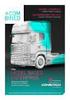 EXAMENSARBETE Framtagning av tillverkningsritningar 2014 Högskoleexamen Samhällsbyggnad Luleå tekniska universitet Institutionen för samhällsbyggnad och naturresurser Framtagning av tillverkningsritningar
EXAMENSARBETE Framtagning av tillverkningsritningar 2014 Högskoleexamen Samhällsbyggnad Luleå tekniska universitet Institutionen för samhällsbyggnad och naturresurser Framtagning av tillverkningsritningar
Byggnet 3D-viewer LATHUND
 Byggnet 3D-viewer LATHUND Version Maj 2019 Kort om Byggnet Access Byggnet Access är ett modernt webbaserat system för lagring av olika dokument och ritningsrelaterad information som behöver delas mellan
Byggnet 3D-viewer LATHUND Version Maj 2019 Kort om Byggnet Access Byggnet Access är ett modernt webbaserat system för lagring av olika dokument och ritningsrelaterad information som behöver delas mellan
Manual. EZ-Visit. Artologik. Plug-in till EZbooking version 3.2. Artisan Global Software
 Manual Artologik EZ-Visit Plug-in till EZbooking version 3.2 Manual Artologik EZbooking och EZ-Visit Till EZbooking, ditt webbaserade system för rums- och objektsbokning, kan du även ansluta olika typer
Manual Artologik EZ-Visit Plug-in till EZbooking version 3.2 Manual Artologik EZbooking och EZ-Visit Till EZbooking, ditt webbaserade system för rums- och objektsbokning, kan du även ansluta olika typer
CADS Data- Manager. Användarhandbok. CAD Studion AB
 CADS Data- Manager Användarhandbok CAD Studion AB Innehåll 1. Installation... 2 2. Aktivering av licens... 2 3. Visa och filtrera data... 4 3.1. Propertyset definitioner... 4 3.2. Objektsegenskaper...
CADS Data- Manager Användarhandbok CAD Studion AB Innehåll 1. Installation... 2 2. Aktivering av licens... 2 3. Visa och filtrera data... 4 3.1. Propertyset definitioner... 4 3.2. Objektsegenskaper...
Copyright 2015 CADELIT Sverige AB. Alla rättigheter förbehållna.
 An v än dar gu i de 2. Alla rättigheter förbehållna. Innehållet i denna publikation får inte säljas vidare, hyras ut eller ges bort. Det får varken helt eller delvis kopieras eller lagras på maskinläsbart
An v än dar gu i de 2. Alla rättigheter förbehållna. Innehållet i denna publikation får inte säljas vidare, hyras ut eller ges bort. Det får varken helt eller delvis kopieras eller lagras på maskinläsbart
Byggnet Viewer Version Juni
 Byggnet Viewer Version Juni 2017 1 Kort om Byggnet Access Byggnet Access är ett modernt webbaserat system för lagring av olika dokument och ritningsrelaterad information som behöver delas mellan olika
Byggnet Viewer Version Juni 2017 1 Kort om Byggnet Access Byggnet Access är ett modernt webbaserat system för lagring av olika dokument och ritningsrelaterad information som behöver delas mellan olika
Kvalitetskontroll laserscanning Göta- och Nordre älvs dalgångar
 Kvalitetskontroll laserscanning Göta- och Nordre älvs dalgångar Scanning utförd maj 2006 Mats Nyborg 2006-11-16 VATTENFALL POWER CONSULTANT Dokumenttyp Dokumentidentitet Rev. nr. Rapportdatum Uppdragsnummer
Kvalitetskontroll laserscanning Göta- och Nordre älvs dalgångar Scanning utförd maj 2006 Mats Nyborg 2006-11-16 VATTENFALL POWER CONSULTANT Dokumenttyp Dokumentidentitet Rev. nr. Rapportdatum Uppdragsnummer
Scripthantering i AutoCAD
 Scripthantering i AutoCAD Nyckeln till framgång är produktivitet. Ett sätt är att använda AutoCAD's möjlighet att skapa scripter. En script är en textfil med filändelsen SCR som innehåller kommandon precis
Scripthantering i AutoCAD Nyckeln till framgång är produktivitet. Ett sätt är att använda AutoCAD's möjlighet att skapa scripter. En script är en textfil med filändelsen SCR som innehåller kommandon precis
Skapande av en modifikation till Crysis
 Norrköping 2009-05-25 Linköpings Universitet Skapande av en modifikation till Crysis Projektrapport av Jimmy Liikala, jimli570@student.liu.se Johannes Ullström, johul223@student.liu.se Toms Vulfs, tomvu591@student.liu.se
Norrköping 2009-05-25 Linköpings Universitet Skapande av en modifikation till Crysis Projektrapport av Jimmy Liikala, jimli570@student.liu.se Johannes Ullström, johul223@student.liu.se Toms Vulfs, tomvu591@student.liu.se
Nyheter i Topocad 17. Mätdata. Nya beräkningsfunktioner. Mätdataprotokollet
 Nyheter i Topocad 17 Mätdata Nya beräkningsfunktioner Beräkningsfunktion 3D Svep Funktionen använder inmätt linje och sveper en symbol längs med linjen. På samtliga 3D-funktioner kan man nu ange Produktkod.
Nyheter i Topocad 17 Mätdata Nya beräkningsfunktioner Beräkningsfunktion 3D Svep Funktionen använder inmätt linje och sveper en symbol längs med linjen. På samtliga 3D-funktioner kan man nu ange Produktkod.
Manual till Båstadkartans grundläggande funktioner
 Manual till Båstadkartans grundläggande funktioner Webbfönstret När du klickar på kartlänken öppnas Båstadkartan i eget fönster eller egen flik, beroende på inställningen i din webbläsare. Bilden nedan
Manual till Båstadkartans grundläggande funktioner Webbfönstret När du klickar på kartlänken öppnas Båstadkartan i eget fönster eller egen flik, beroende på inställningen i din webbläsare. Bilden nedan
Version Aug Byggnet Viewer
 Version Aug 2018 Byggnet Viewer Kort om Byggnet Access Byggnet Access är ett modernt webbaserat system för lagring av olika dokument och ritningsrelaterad information som behöver delas mellan olika aktörer
Version Aug 2018 Byggnet Viewer Kort om Byggnet Access Byggnet Access är ett modernt webbaserat system för lagring av olika dokument och ritningsrelaterad information som behöver delas mellan olika aktörer
Nyheter i Autodesk Revit 2016
 Nyheter i Autodesk Revit 2016 Architecture, Structure, MEP Kristofer Martell CAD/BIM Maria Runesson CAD/BIM Revit 2015 R2 Nytt i Autodesk Revit 2015 - R2 Arkitekt Solon Dynamo Dissalow Join På flera väggar
Nyheter i Autodesk Revit 2016 Architecture, Structure, MEP Kristofer Martell CAD/BIM Maria Runesson CAD/BIM Revit 2015 R2 Nytt i Autodesk Revit 2015 - R2 Arkitekt Solon Dynamo Dissalow Join På flera väggar
Plats för bild. Från punktmoln till 3D modell AHMAD ALOMRAN
 Plats för bild Ersätt rutan med en bild som illustrerar rapportens innehåll. Bilden bör flyta över texten, för att inte förändra titelns position nedan. (Klicka på Format, Picture, Layout, och välj In
Plats för bild Ersätt rutan med en bild som illustrerar rapportens innehåll. Bilden bör flyta över texten, för att inte förändra titelns position nedan. (Klicka på Format, Picture, Layout, och välj In
Tips & Trix GeoSuite Toolbox
 Tips & Trix GeoSuite Toolbox Novapoint GeoSuite Toolbox 2.0.31 Förbättrad funktion av 3D Borrhål i Civil 3D (2013 ff) GeoSuite Presentation har inbyggd funktionalitet att för Civil 3D 2013 och senare visa
Tips & Trix GeoSuite Toolbox Novapoint GeoSuite Toolbox 2.0.31 Förbättrad funktion av 3D Borrhål i Civil 3D (2013 ff) GeoSuite Presentation har inbyggd funktionalitet att för Civil 3D 2013 och senare visa
10: Material Take off
 I detta kapitel kommer du att: 10: Material Take off Få en insikt i hur Revit beräknar Material Take off Starta ett nytt projekt. Aktivera Plan 1. Klicka på Wall och rita upp ett fyrkantigt hus. Väggtypen
I detta kapitel kommer du att: 10: Material Take off Få en insikt i hur Revit beräknar Material Take off Starta ett nytt projekt. Aktivera Plan 1. Klicka på Wall och rita upp ett fyrkantigt hus. Väggtypen
Byggnet Viewer Version Oktober
 Byggnet Viewer Version Oktober 2016 1 Lathund för Byggnet Viewer Byggnet erbjuder två versioner av Brava viewer. Den förvalda versionen stöds av HTML och kräver ingen installation och därför kan den användas
Byggnet Viewer Version Oktober 2016 1 Lathund för Byggnet Viewer Byggnet erbjuder två versioner av Brava viewer. Den förvalda versionen stöds av HTML och kräver ingen installation och därför kan den användas
Hantering av externa länkar i IRONCAD
 Hantering av externa länkar i IRONCAD Det här dokumentet är tänkt att ge dig som användare bättre kunskap kring hanteringen av externa länkar i IRONCAD. Vi går igenom de flesta sammanhang där externa länkar
Hantering av externa länkar i IRONCAD Det här dokumentet är tänkt att ge dig som användare bättre kunskap kring hanteringen av externa länkar i IRONCAD. Vi går igenom de flesta sammanhang där externa länkar
Kundhandledning för EBIS. E-space Business Intelligence System. Version
 Kundhandledning för EBIS E-space Business Intelligence System Version 1 10-10-06 E-space Communication AB 2010 Innehåll 1. Introduktion 3 2. Filerna har olika egenskaper 4 2.1. Analys i kundzonen. 4 2.2.
Kundhandledning för EBIS E-space Business Intelligence System Version 1 10-10-06 E-space Communication AB 2010 Innehåll 1. Introduktion 3 2. Filerna har olika egenskaper 4 2.1. Analys i kundzonen. 4 2.2.
EXAMENSARBETE. Avvägning och inmätning av Stockholms stadion. Eduwin Pena Hernandez 2014. Högskoleexamen Bygg och anläggning
 EXAMENSARBETE Avvägning och inmätning av Stockholms stadion Eduwin Pena Hernandez 2014 Högskoleexamen Bygg och anläggning Luleå tekniska universitet Institutionen för samhällsbyggnad och naturresurser
EXAMENSARBETE Avvägning och inmätning av Stockholms stadion Eduwin Pena Hernandez 2014 Högskoleexamen Bygg och anläggning Luleå tekniska universitet Institutionen för samhällsbyggnad och naturresurser
Sida Kapitel 11 Vektorfil och linjeskymning... 3
 DDS-CAD Arkitekt 10 Vektorfil och linjeskyming Kapitel 11 1 Innehå ehåll Sida Kapitel 11 Vektorfil och linjeskymning... 3 Verktygsset för lagring från modellen... 3 Automatisk generering av vektorfiler...
DDS-CAD Arkitekt 10 Vektorfil och linjeskyming Kapitel 11 1 Innehå ehåll Sida Kapitel 11 Vektorfil och linjeskymning... 3 Verktygsset för lagring från modellen... 3 Automatisk generering av vektorfiler...
Hjälp för Samlingskartans beställningswebb Innehållsförteckning
 Hjälp för Samlingskartans beställningswebb Innehållsförteckning 1. Kort om hur du använder Samlingskartan... 2 2. Skapa konto och logga in i Samlingskartan... 3 3. Skapa en ny beställning... 7 4. Söka
Hjälp för Samlingskartans beställningswebb Innehållsförteckning 1. Kort om hur du använder Samlingskartan... 2 2. Skapa konto och logga in i Samlingskartan... 3 3. Skapa en ny beställning... 7 4. Söka
Utforska kommandon i menyfliksområdet Varje menyflik har grupper, och varje grupp har en uppsättning relaterade kommandon.
 Snabbstartsguide Microsoft Project 2013 ser annorlunda ut jämfört med tidigare versioner, så vi har skapat den här guiden för att hjälpa dig minimera din inlärningskurva. Verktygsfältet Snabbåtkomst Anpassa
Snabbstartsguide Microsoft Project 2013 ser annorlunda ut jämfört med tidigare versioner, så vi har skapat den här guiden för att hjälpa dig minimera din inlärningskurva. Verktygsfältet Snabbåtkomst Anpassa
Viewers i alla former.
 Viewers i alla former. För dig som användare spelar det ingen roll hur bra programmet är om det inte fyller dina behov. Eftersom det finns så många olika viewers för så många olika filformat och användningsområden
Viewers i alla former. För dig som användare spelar det ingen roll hur bra programmet är om det inte fyller dina behov. Eftersom det finns så många olika viewers för så många olika filformat och användningsområden
AutoCAD Civil 3D 2017 Väg- & VA-projektering
 AutoCAD Civil 3D 2017 Väg- & VA-projektering Augustin Konsult AutoCAD Civil 3D 2017 Väg- & VA-projektering, ver 1.0 2016-08-08 Innehållsförteckning: Inledning... 6 Installera den svenska lokaliseringen...
AutoCAD Civil 3D 2017 Väg- & VA-projektering Augustin Konsult AutoCAD Civil 3D 2017 Väg- & VA-projektering, ver 1.0 2016-08-08 Innehållsförteckning: Inledning... 6 Installera den svenska lokaliseringen...
NYHETER I AUTOCAD LT 2006
 NYHETER I AUTOCAD LT 2006 Nedan följer en kort beskrivning av nyheter och förbättringar i AutoCAD LT 2006, jämfört med AutoCAD LT 2005. Nyheterna är inte ordnade i speciell ordning. KOMMANDOT JOIN Med
NYHETER I AUTOCAD LT 2006 Nedan följer en kort beskrivning av nyheter och förbättringar i AutoCAD LT 2006, jämfört med AutoCAD LT 2005. Nyheterna är inte ordnade i speciell ordning. KOMMANDOT JOIN Med
FIXAT: Krasch i funktion Flytta vertikalt när inställning för Lägg till punkter för bättre anpassning mot yta väljs.
 2017/02/12 10:28 1/6 Version 19.20.FP5 och Version 19.25.FP5 Version 19.20.FP5 och Version 19.25.FP5 Uppdateringar i NovapointDCM Bas Allmänt NYTT: Möjligt att söka Resultatobjekt i aktivitet Markyta,
2017/02/12 10:28 1/6 Version 19.20.FP5 och Version 19.25.FP5 Version 19.20.FP5 och Version 19.25.FP5 Uppdateringar i NovapointDCM Bas Allmänt NYTT: Möjligt att söka Resultatobjekt i aktivitet Markyta,
En CAD-ansvarigs syn på integrering mot CAD.
 En CAD-ansvarigs syn på integrering mot CAD. Kraven på att minska ledtiderna ökar. Hur kan man med de verktyg som finns på marknaden organisera det hela så att det förenklar konstruktörens arbete och hela
En CAD-ansvarigs syn på integrering mot CAD. Kraven på att minska ledtiderna ökar. Hur kan man med de verktyg som finns på marknaden organisera det hela så att det förenklar konstruktörens arbete och hela
Arbeta med rutter i Tracker MyWay och andra program.
 Arbeta med rutter i Tracker MyWay och andra program. Innehåll Översikt...1 Spara rutter i MyWay...2 Kopiera rutter från MyWay till ett annat MyWay program...2 Arbeta med rutter i MyWay...3 Rita en rutt
Arbeta med rutter i Tracker MyWay och andra program. Innehåll Översikt...1 Spara rutter i MyWay...2 Kopiera rutter från MyWay till ett annat MyWay program...2 Arbeta med rutter i MyWay...3 Rita en rutt
Leica Roteo 35 Den kompletta roterande lasern
 Leica Roteo 35 Den kompletta roterande lasern Komplett perfektion för inomhusarbeten Leica Roteo 35 roterande laser är en multitalang när det än gäller, i tak eller väggar, golv eller stativmonterad. Du
Leica Roteo 35 Den kompletta roterande lasern Komplett perfektion för inomhusarbeten Leica Roteo 35 roterande laser är en multitalang när det än gäller, i tak eller väggar, golv eller stativmonterad. Du
Autodesk upphör med försäljning av fristående löpande licenser
 Uppdaterad: 1 mars 2015 Autodesk flyttar gradvis över nya inköp av våra programvaruprodukter till rena prenumerationstjänster. Under den första fasen av den här övergången kommer nya licenser för de flesta
Uppdaterad: 1 mars 2015 Autodesk flyttar gradvis över nya inköp av våra programvaruprodukter till rena prenumerationstjänster. Under den första fasen av den här övergången kommer nya licenser för de flesta
Kom igång. Version 3
 Kom igång Version 3 Installation & Inställningar Om du läser den här filen, har du troligtvis redan tagit dig igenom installationsprocessen hos PMView Pro. Den här sektionen är tänkt att guida dig genom
Kom igång Version 3 Installation & Inställningar Om du läser den här filen, har du troligtvis redan tagit dig igenom installationsprocessen hos PMView Pro. Den här sektionen är tänkt att guida dig genom
ZWCAD har stöd för VBA och Lisp program så alla funktioner som ni tidigare har skapat kan användas direkt utan anpassning.
 ZWCAD+ 2015 pro ZWCAD+ 2015 pro är ett mycket bra och stabilt CAD-program som har fullständigt DWG-filformat och skapar framtidssäkrade handlingar utan några låsta filformat eller tilläggsfiler. Alla kommer
ZWCAD+ 2015 pro ZWCAD+ 2015 pro är ett mycket bra och stabilt CAD-program som har fullständigt DWG-filformat och skapar framtidssäkrade handlingar utan några låsta filformat eller tilläggsfiler. Alla kommer
PC Software Point Creator for Revit. Snabbguide
 PC Software Point Creator for Revit Snabbguide Introduktion till Hilti Point Creator för Revit Hilti Point Creator används för att extrahera punktkoordinater från BIM/CAD-ritningar i 2D eller 3D. Dessa
PC Software Point Creator for Revit Snabbguide Introduktion till Hilti Point Creator för Revit Hilti Point Creator används för att extrahera punktkoordinater från BIM/CAD-ritningar i 2D eller 3D. Dessa
Tillämpningsanvisning:Fi2 baserad på Bygghandlingar 90 del 8 utgåva 2
 Digitala Informationsleveranser till och från Förvaltning Tillämpningsanvisning:Fi2 baserad på Bygghandlingar 90 del 8 utgåva 2 Bilaga 6 Regionservice ID 6_D001_-_001_04 Ver 2012-08-01 Ansvarig Per Erlandsson
Digitala Informationsleveranser till och från Förvaltning Tillämpningsanvisning:Fi2 baserad på Bygghandlingar 90 del 8 utgåva 2 Bilaga 6 Regionservice ID 6_D001_-_001_04 Ver 2012-08-01 Ansvarig Per Erlandsson
PUBLICERINGSNOTISER TRIMBLE ACCESS SOFTWARE. Version 2013.41 Revidering A December 2013
 PUBLICERINGSNOTISER TRIMBLE ACCESS SOFTWARE 1 Version 2013.41 Revidering A December 2013 Legal Information Trimble Navigation Limited Engineering Construction Group 935 Stewart Drive Sunnyvale, California
PUBLICERINGSNOTISER TRIMBLE ACCESS SOFTWARE 1 Version 2013.41 Revidering A December 2013 Legal Information Trimble Navigation Limited Engineering Construction Group 935 Stewart Drive Sunnyvale, California
Utvärdering av miljön i området Torparängen med laserskanning
 Examensarbete i Byggteknik Utvärdering av miljön i området Torparängen med laserskanning Evaluation of the environment in the area Torparängen with laser scanning Författare: Fredrik Handledare LNU: Bengt
Examensarbete i Byggteknik Utvärdering av miljön i området Torparängen med laserskanning Evaluation of the environment in the area Torparängen with laser scanning Författare: Fredrik Handledare LNU: Bengt
Mer information om RefWorks, andra referenshanteringsprogram och hur man refererar hittar du på Linköpings universitetsbiblioteks webbsidor.
 Guide till RefWorks För att förenkla hanteringen av referenser och referenslistor finns det flera olika verktyg, s.k. referenshanteringsprogram. Med dem kan du samla, organisera och presentera dina referenser.
Guide till RefWorks För att förenkla hanteringen av referenser och referenslistor finns det flera olika verktyg, s.k. referenshanteringsprogram. Med dem kan du samla, organisera och presentera dina referenser.
PM 2007-12-05 Dokumentation
 Installation av Cadcorp SIS Installerat program innehåller dessa moduler: Map Browser Map Reader Map Viewer Map Manager (ingår i Aveny Karta Manager) Map Editor (ingår i Aveny Karta Editor) Map Modeller
Installation av Cadcorp SIS Installerat program innehåller dessa moduler: Map Browser Map Reader Map Viewer Map Manager (ingår i Aveny Karta Manager) Map Editor (ingår i Aveny Karta Editor) Map Modeller
Komma igång med Adobe Presenter ver.7
 Komma igång med Adobe Presenter ver.7 (Adobes guide med tillägg av Tove Forslund, Lärcentret 7.2.2009) Adobe Presenter Presenter gör det möjligt att förbättra dina presentationer genom att Banda in eller
Komma igång med Adobe Presenter ver.7 (Adobes guide med tillägg av Tove Forslund, Lärcentret 7.2.2009) Adobe Presenter Presenter gör det möjligt att förbättra dina presentationer genom att Banda in eller
Kapitel 17 Delritning... 3
 DDS-CAD Arkitekt 10 Delritning Kapitel 17 1 Innehåll Sida Kapitel 17 Delritning... 3 Starta delritning... 3 Vägg... 4 Golv... 6 Tak... 7 Automatiska taksymboler...11 Kantegenskaper...12 Delritning...13
DDS-CAD Arkitekt 10 Delritning Kapitel 17 1 Innehåll Sida Kapitel 17 Delritning... 3 Starta delritning... 3 Vägg... 4 Golv... 6 Tak... 7 Automatiska taksymboler...11 Kantegenskaper...12 Delritning...13
SNABBGUIDE för studenter windows. Utskriftshantering, Kopiering och Scanning
 SNABBGUIDE för studenter windows Utskriftshantering, Kopiering och Scanning Installation av klient på din privata dator Installation av klient För att kommunicera med utskriftssystemet behöver varje dator
SNABBGUIDE för studenter windows Utskriftshantering, Kopiering och Scanning Installation av klient på din privata dator Installation av klient För att kommunicera med utskriftssystemet behöver varje dator
Grundläggande EndNote
 Grundläggande EndNote Stephen Naron, februari, 2011 Uppdatering och översättning till svenska: Taeda Tomić, 2012, 2014 Korrekturläsning: Martina Andersson Löfqvist, september 2012 1. Lite information om
Grundläggande EndNote Stephen Naron, februari, 2011 Uppdatering och översättning till svenska: Taeda Tomić, 2012, 2014 Korrekturläsning: Martina Andersson Löfqvist, september 2012 1. Lite information om
Leica mojo3d start första gången
 Leica mojo3d start första gången Generellt Denna instruktion visar hur du kommer igång med Leica mojo3d första gången. För mer detaljerade instruktioner se Leica mojo3d användarmanual. Beroende på version
Leica mojo3d start första gången Generellt Denna instruktion visar hur du kommer igång med Leica mojo3d första gången. För mer detaljerade instruktioner se Leica mojo3d användarmanual. Beroende på version
PRODUCT DEVELOPMENT BASED ON HUMAN BEHAVIOUR. PT Dagen i Skövde
 PRODUCT DEVELOPMENT BASED ON HUMAN BEHAVIOUR. 1 PT Dagen i Skövde 180517 Nästa steg inom automation. Anpassning mot Industri 4.0 med fokus på tillämpning! Thomas Lydhig Automation development manager Semcon
PRODUCT DEVELOPMENT BASED ON HUMAN BEHAVIOUR. 1 PT Dagen i Skövde 180517 Nästa steg inom automation. Anpassning mot Industri 4.0 med fokus på tillämpning! Thomas Lydhig Automation development manager Semcon
Tips och tricks 1 Cadcorp SIS 5.2 2003-03-03
 Tips och tricks 1 Cadcorp SIS 5.2 2003-03-03 Skapa en raster pensel från en Windows bakgrund (1) 1. Kontrollera att Paper är uppsatt som koordinatsystem/projektion 2. Öppna en Bitmap fil i ett tom fönsterfil
Tips och tricks 1 Cadcorp SIS 5.2 2003-03-03 Skapa en raster pensel från en Windows bakgrund (1) 1. Kontrollera att Paper är uppsatt som koordinatsystem/projektion 2. Öppna en Bitmap fil i ett tom fönsterfil
KOMMA IGÅNG MED ARCHICAD. Idé och produktion av: Oscar Torstensson
 KOMMA IGÅNG MED ARCHICAD Idé och produktion av: Oscar Torstensson Förord Kompendiet är främst avsett till de nybörjare som läser eller är utbildade till arkitekter eller byggnadsingenjörer. Grundtanken
KOMMA IGÅNG MED ARCHICAD Idé och produktion av: Oscar Torstensson Förord Kompendiet är främst avsett till de nybörjare som läser eller är utbildade till arkitekter eller byggnadsingenjörer. Grundtanken
Svenska kyrkans annonsverktyg Användarmanual Version
 Svenska kyrkans annonsverktyg Användarmanual Version 1.0 2015-01-29 1 Innehållsförteckning Startsidan.... 3 Boka annons.... 5 Skapa annons.... 9 Arkivet... 13 Ladda upp... 15 Attestera bokning. 16 2 Startsidan
Svenska kyrkans annonsverktyg Användarmanual Version 1.0 2015-01-29 1 Innehållsförteckning Startsidan.... 3 Boka annons.... 5 Skapa annons.... 9 Arkivet... 13 Ladda upp... 15 Attestera bokning. 16 2 Startsidan
NYHETER I AUTOCAD LT 2008
 NYHETER I AUTOCAD LT 2008 Nedan följer en kort beskrivning av nyheter och förbättringar i AutoCAD LT 2008, jämfört med AutoCAD LT 2007. Nyheterna är inte ordnade i speciell ordning. NYTT FÖRDEFINIERAT
NYHETER I AUTOCAD LT 2008 Nedan följer en kort beskrivning av nyheter och förbättringar i AutoCAD LT 2008, jämfört med AutoCAD LT 2007. Nyheterna är inte ordnade i speciell ordning. NYTT FÖRDEFINIERAT
Kapitel 7 Skorsten, trappa och inredning... 3
 2014.02.21 1 Kapitel Innehåll... Sida Kapitel 7 Skorsten, trappa och inredning... 3 Skorsten... 3 Trappa... 5 Möbler... 8 Automatisk rotation... 10 Köksinredning polyline [F2]... 14 Köksinredning Skåpsfigur...
2014.02.21 1 Kapitel Innehåll... Sida Kapitel 7 Skorsten, trappa och inredning... 3 Skorsten... 3 Trappa... 5 Möbler... 8 Automatisk rotation... 10 Köksinredning polyline [F2]... 14 Köksinredning Skåpsfigur...
